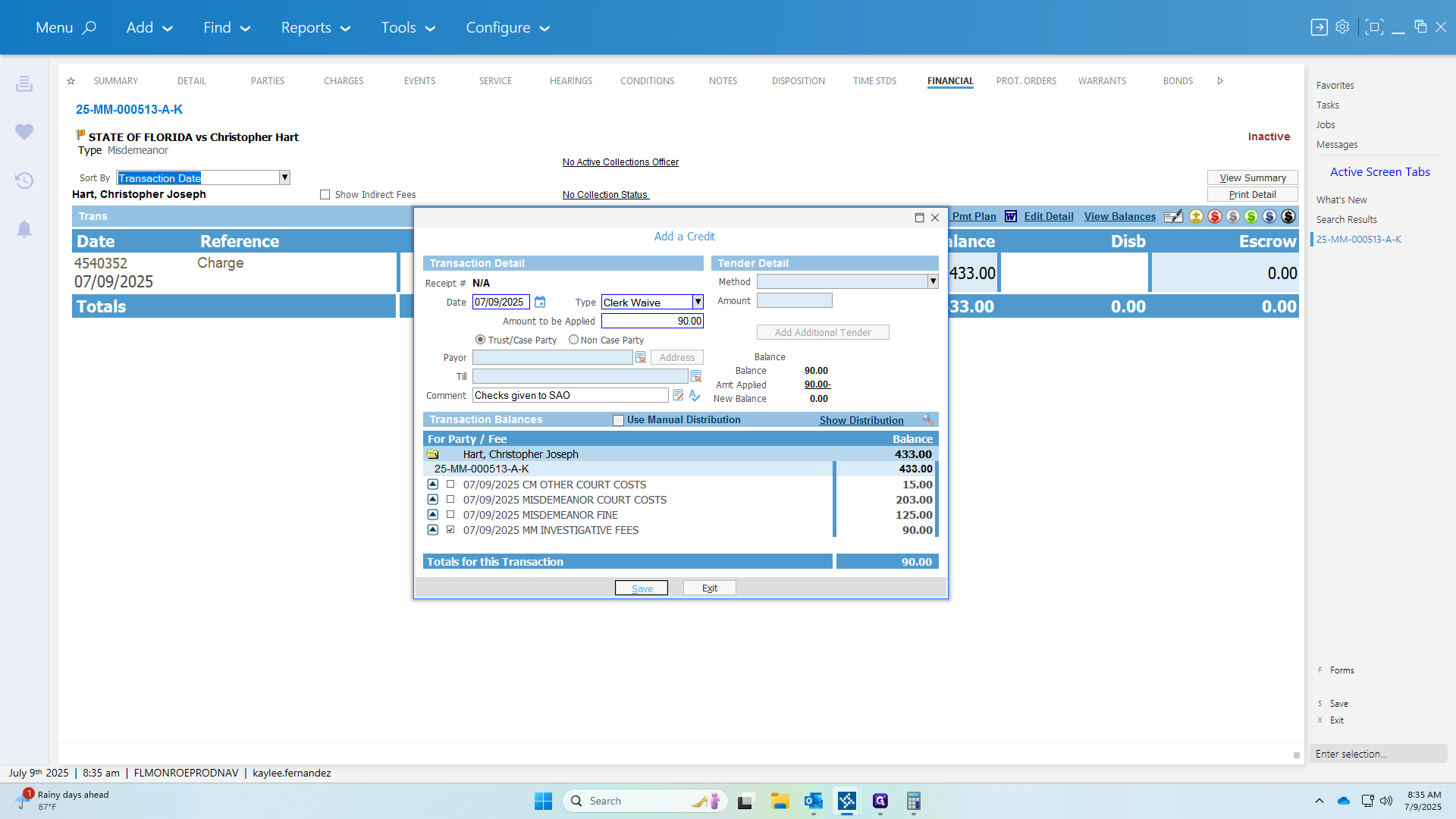Plea & Pay / P.I.A. checks - Close out Process
This is a step-by-step guide for Unity Application Shell and Windows Explorer
By Catherine Frederick
1
Click on "Hearing Event"
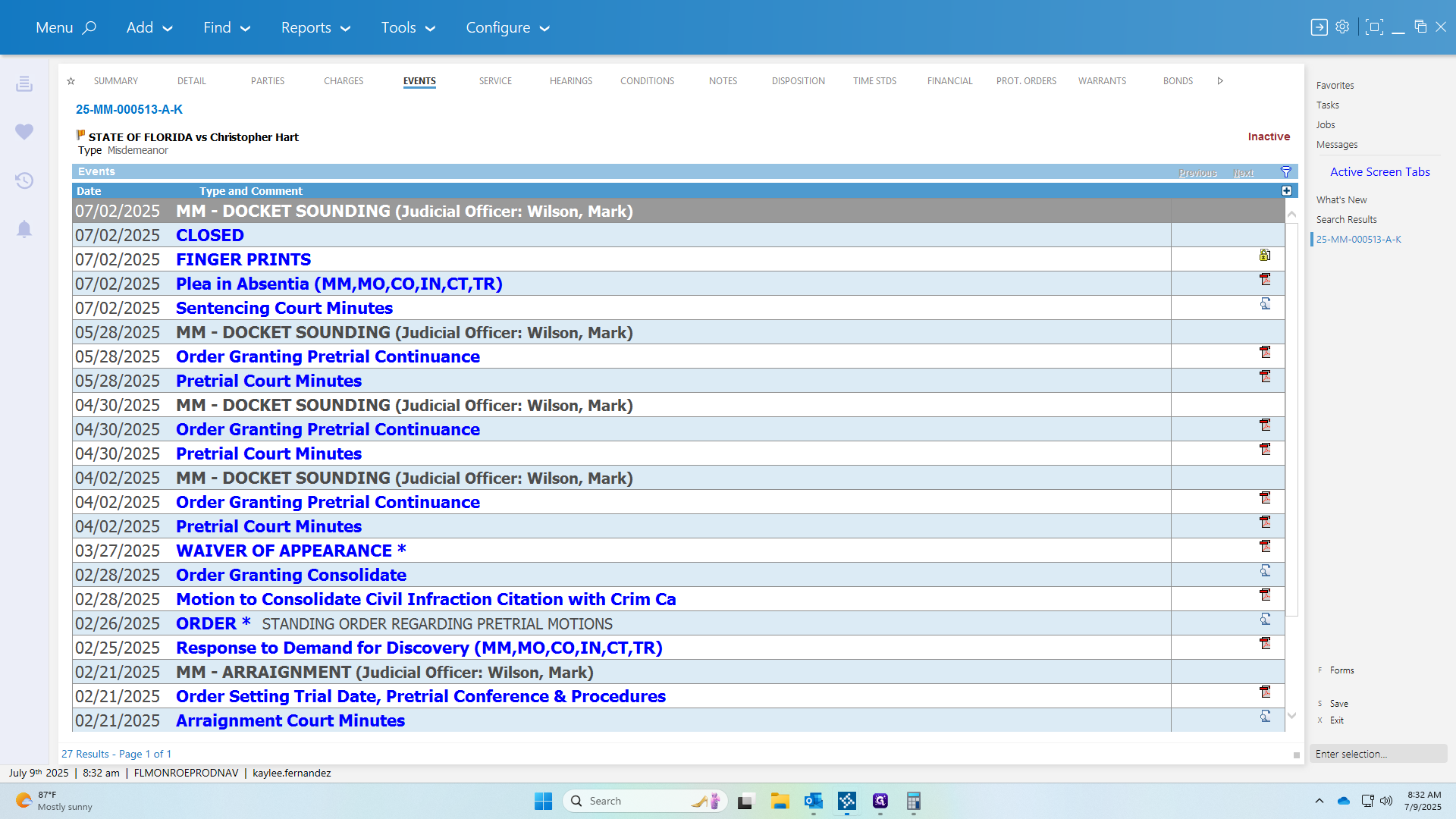
2
Click the "Check Mark Box"
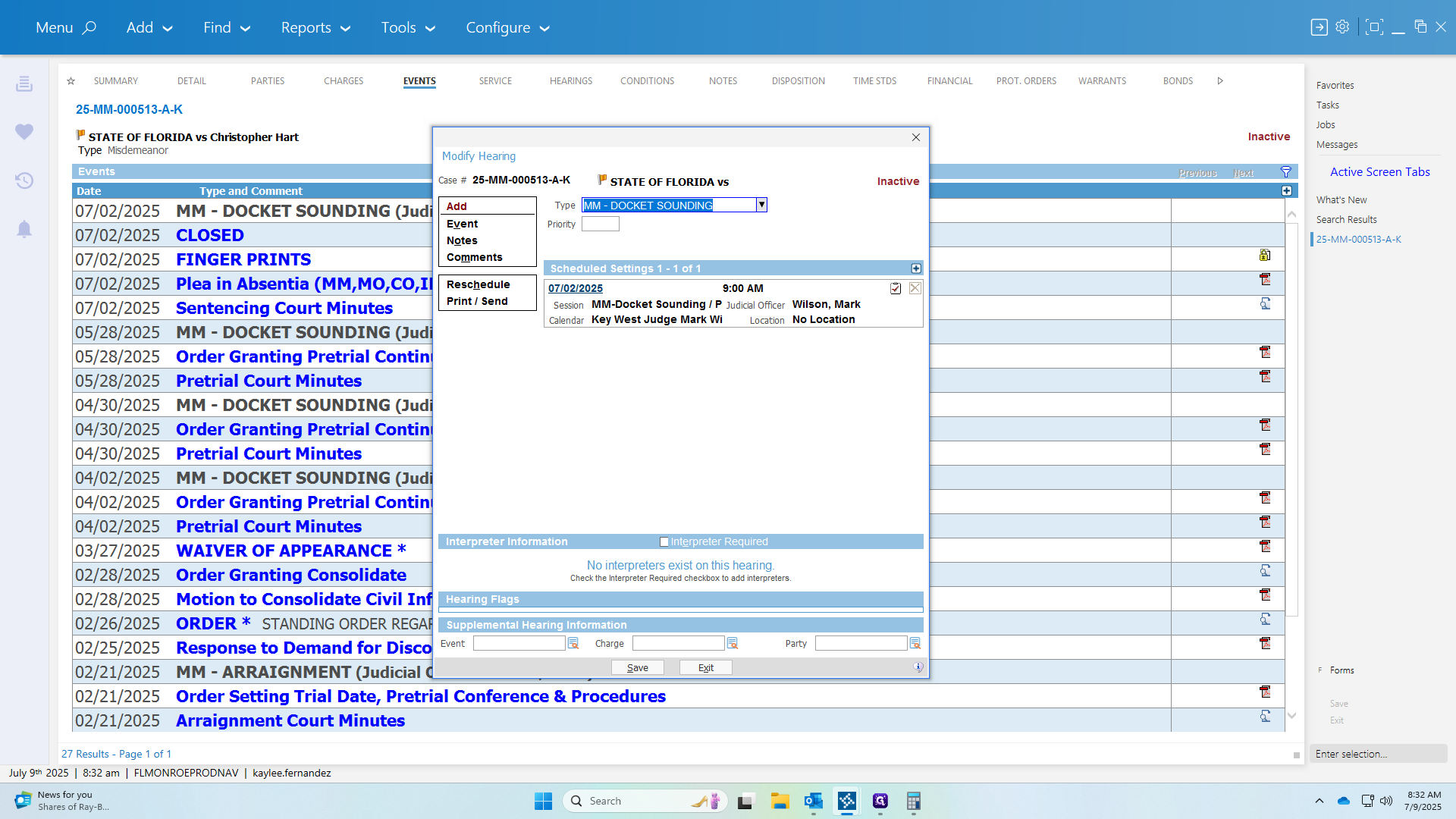
3
Click drop down box.
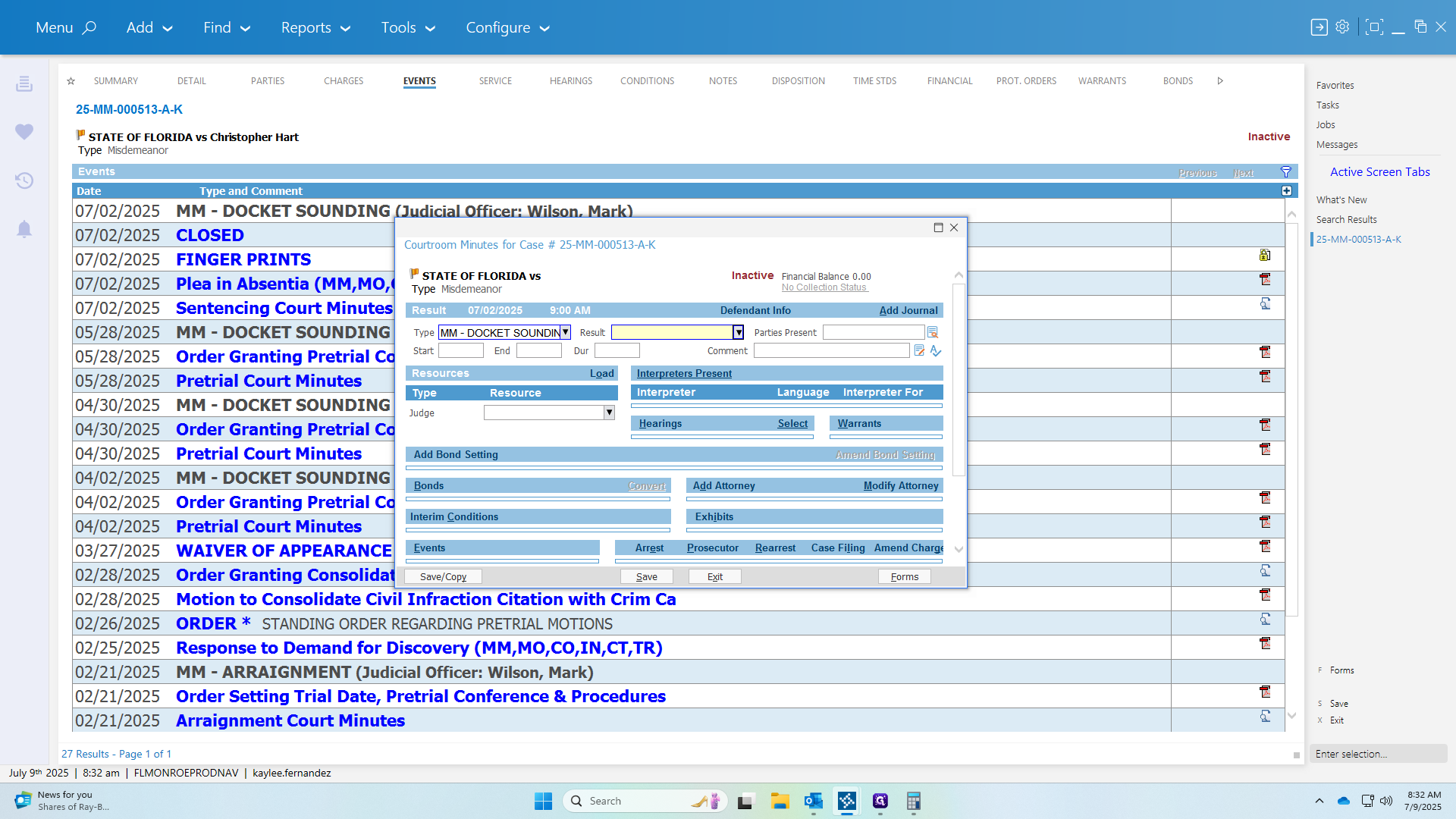
4
Click on "ADJUDICATION WITHHELD"

5
Click on "Close Case Settings"
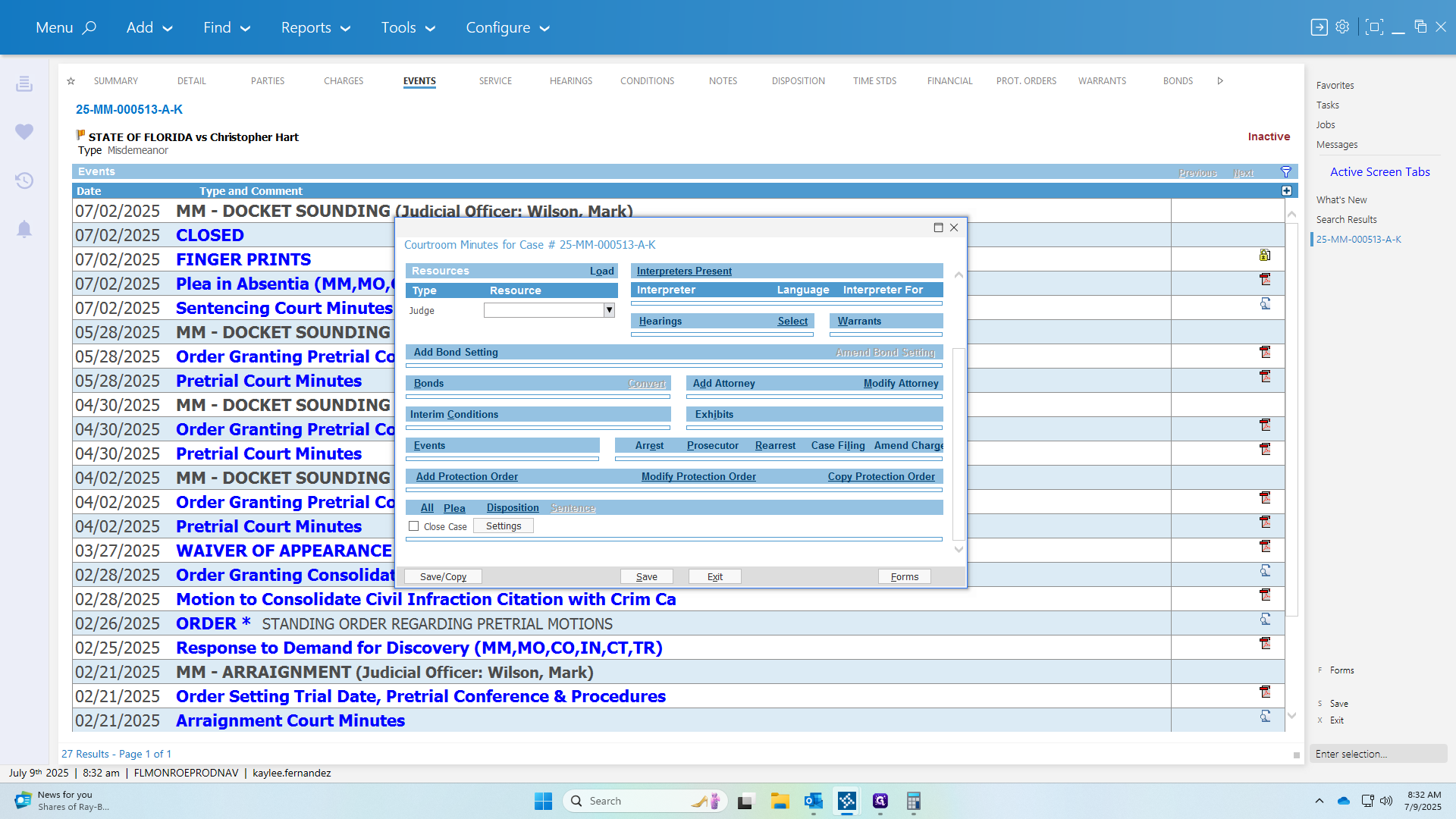
6
Click on "DROP DOWN ARROW"
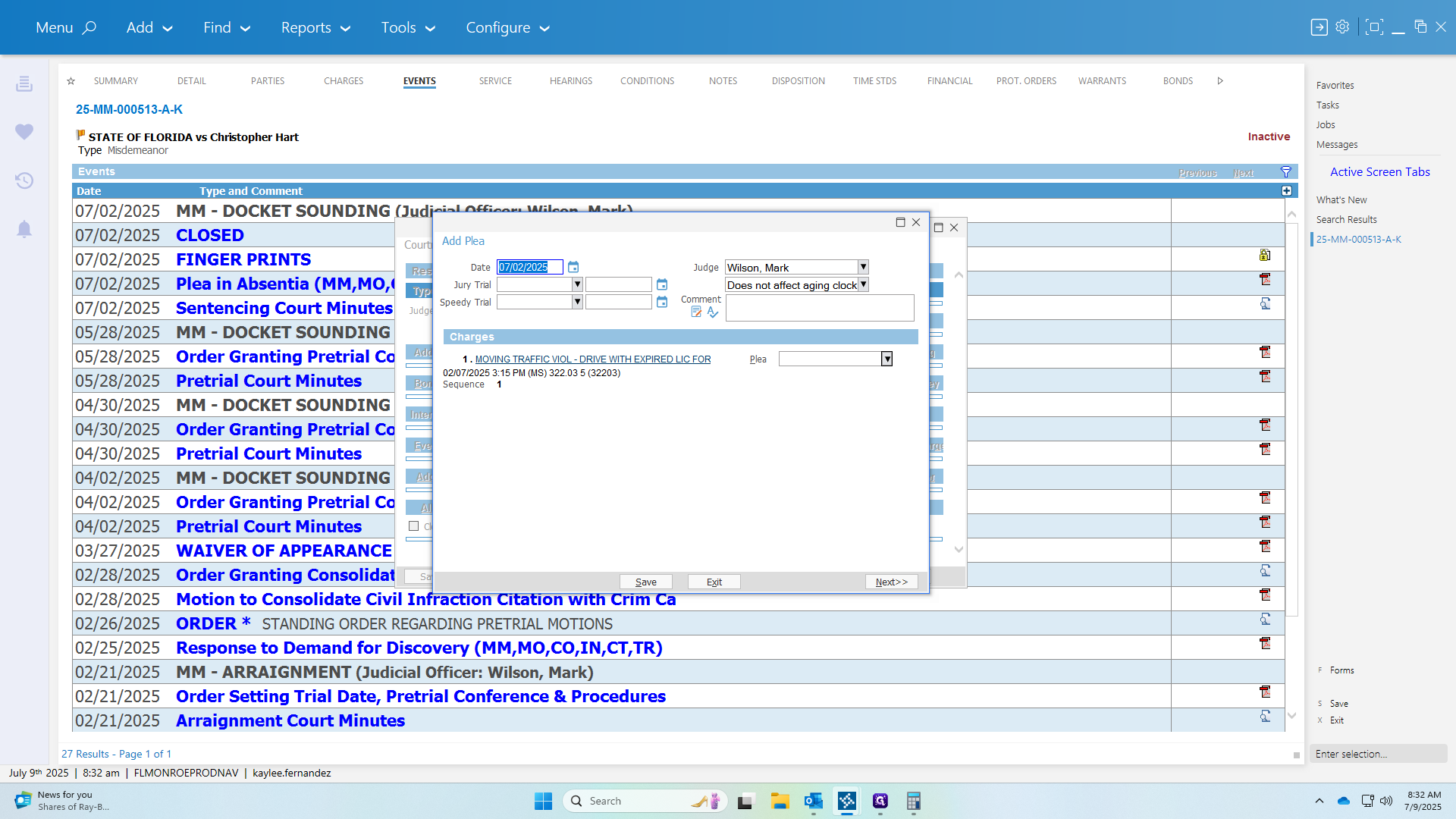
7
Click on "NO CONTEST or Nolo Contendere" OR "GUILTY" PER YOUR CM
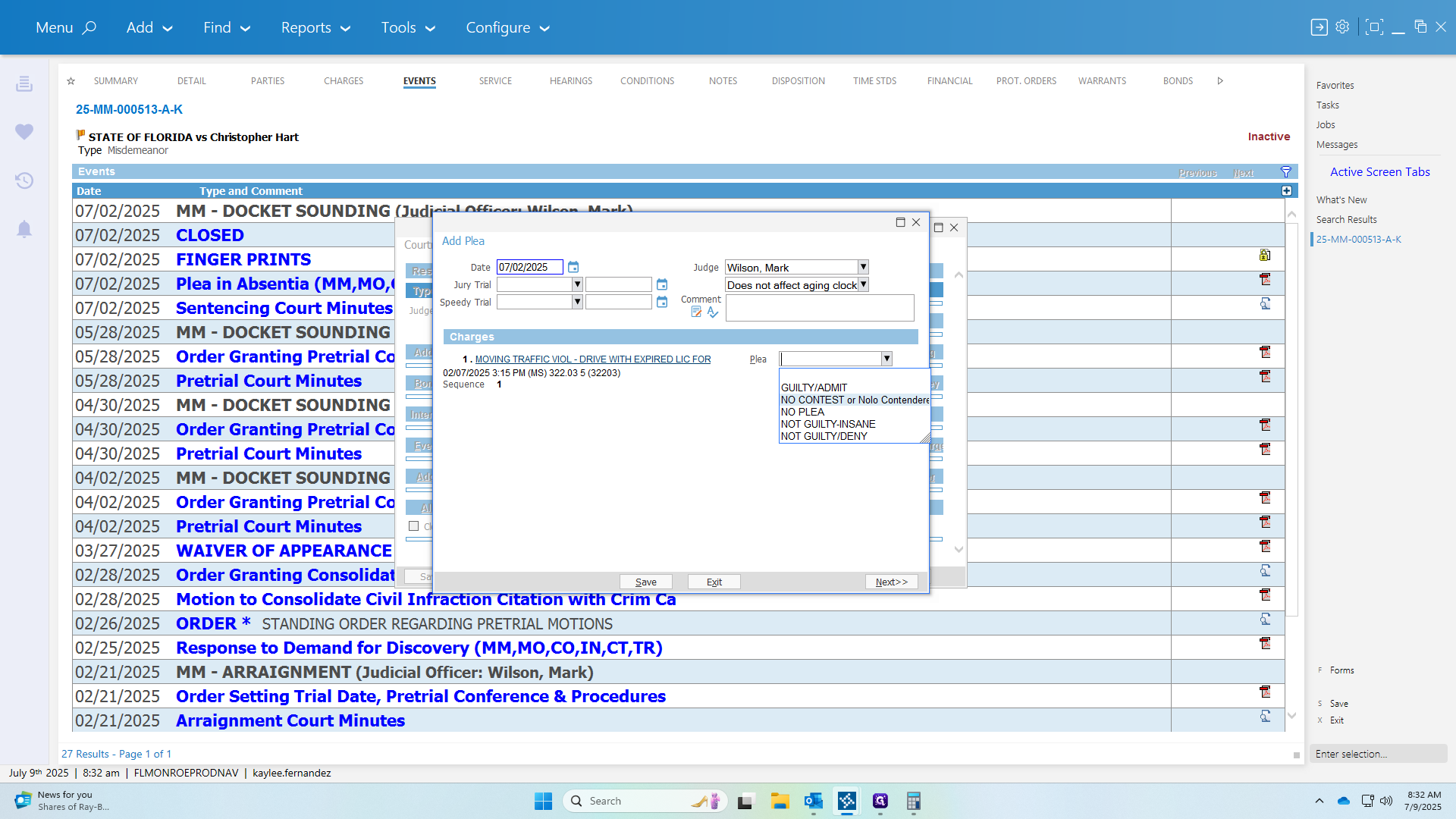
8
Click on "Next >>"
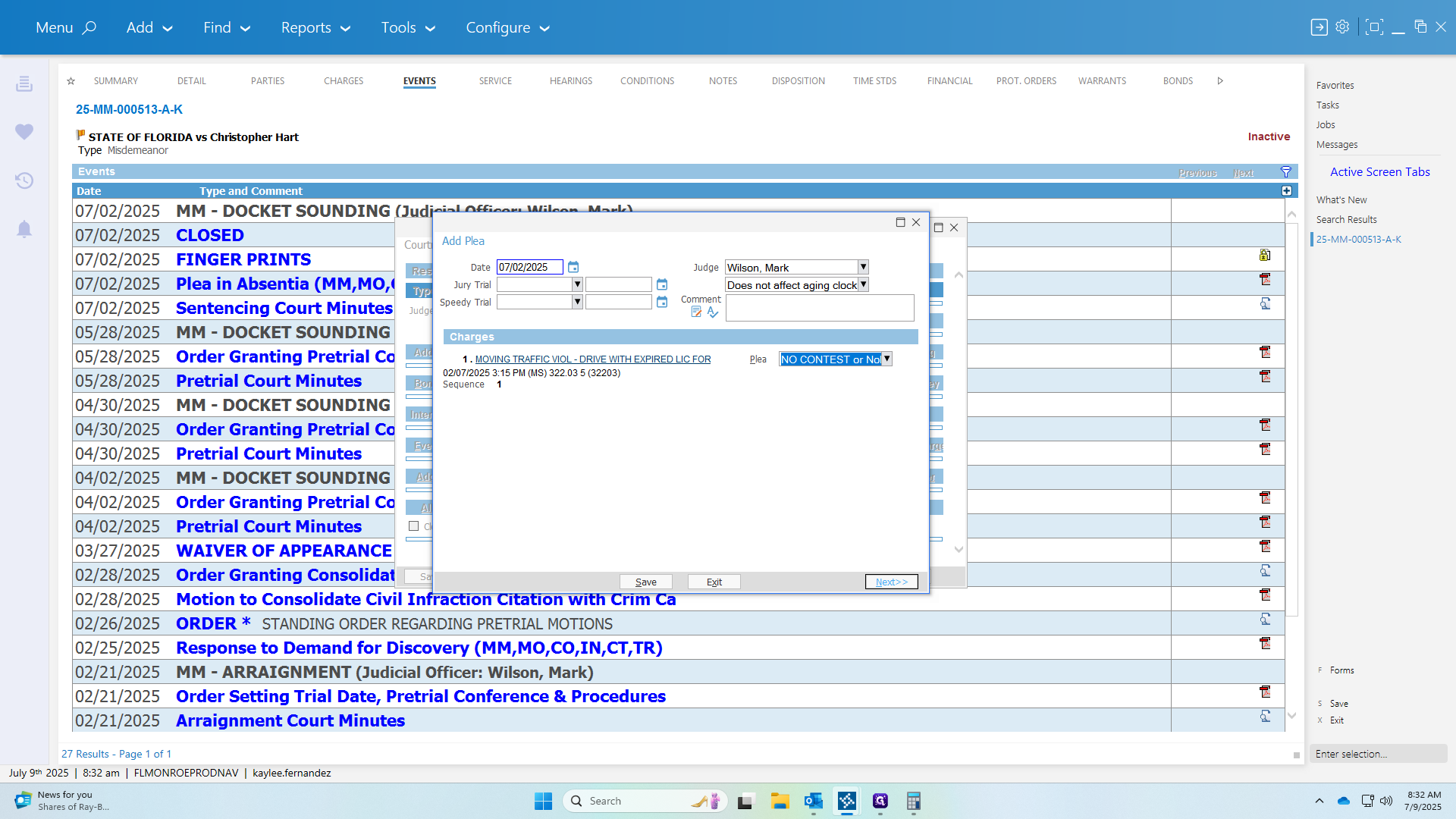
9
Click THE DROP DOWN BOX
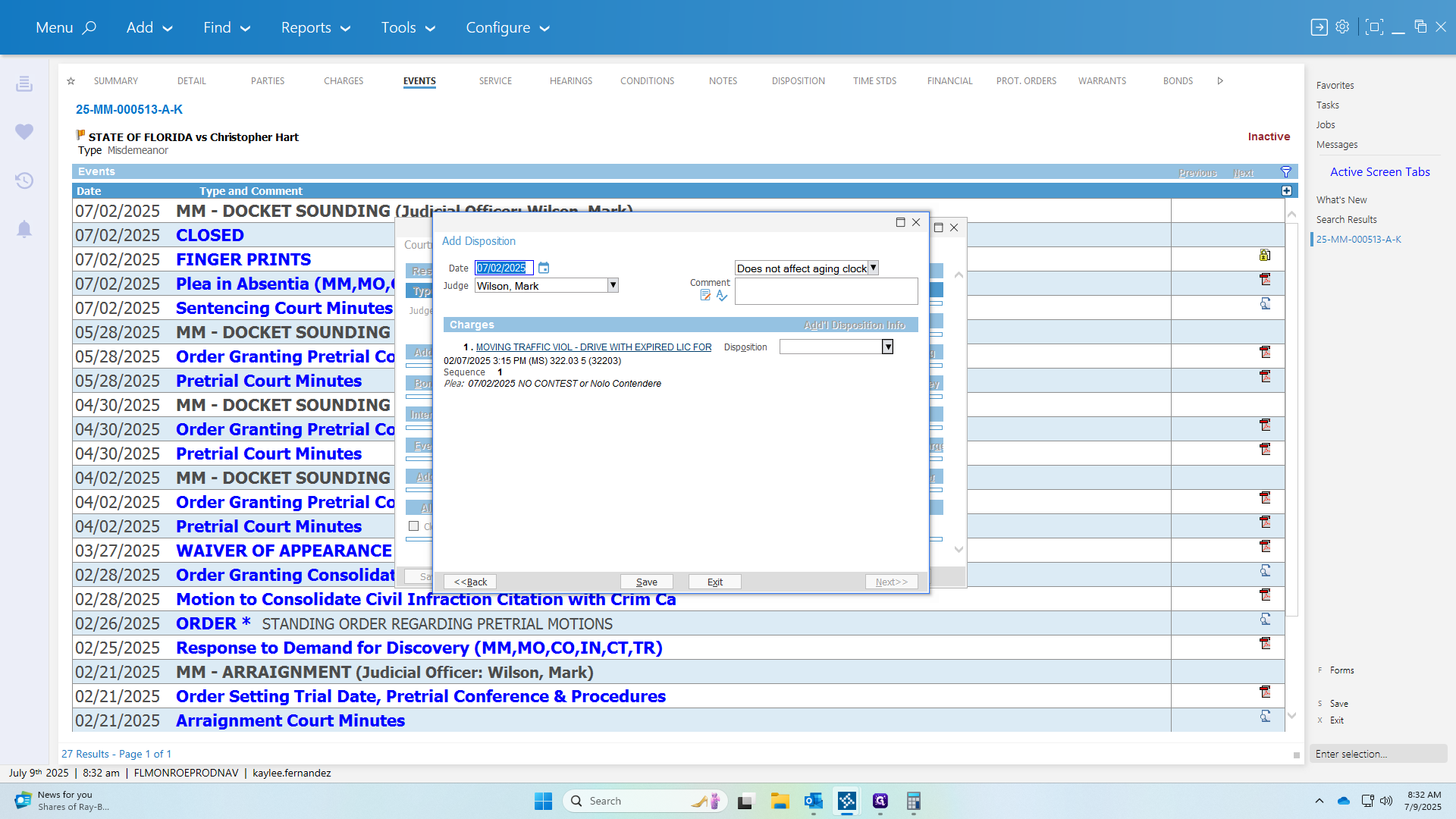
10
Type "d"
11
Click on "DEF SENT/ADJ WH" IF WH, IF GUILTY, USE "DEF SENT/ ADJ GUILTY"
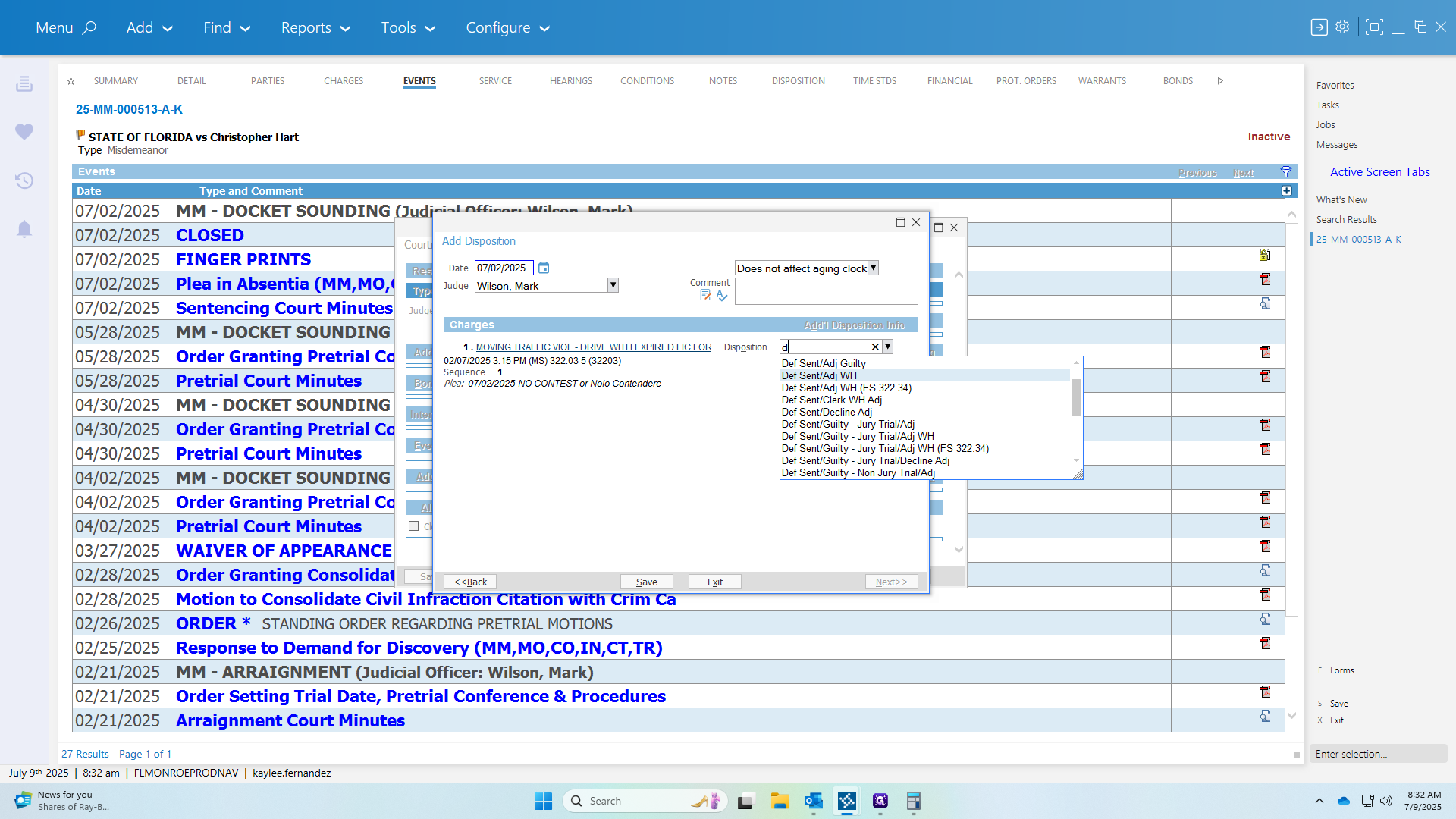
12
Click on "Add'l Disposition Info"
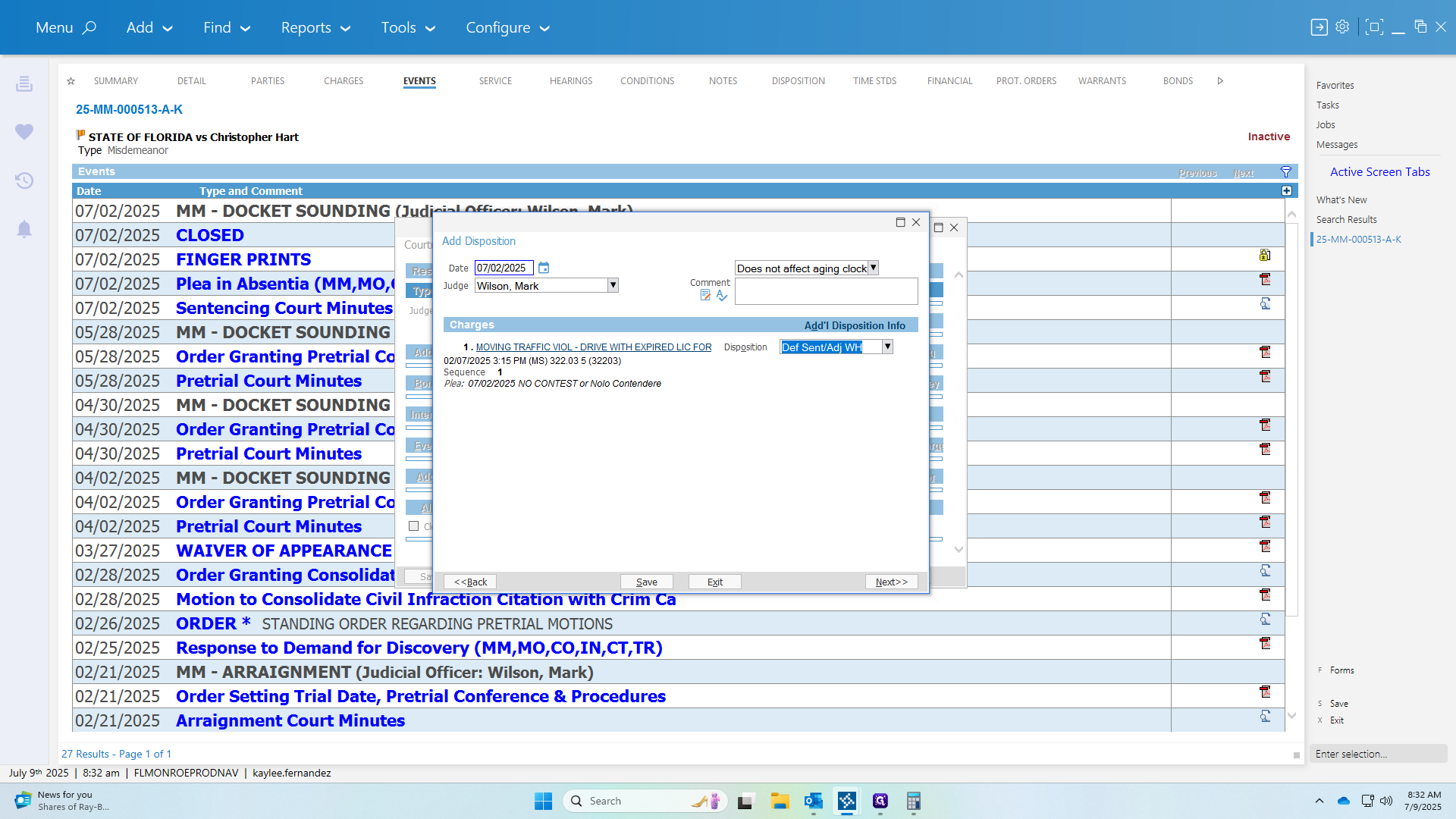
13
Click on "Continue"
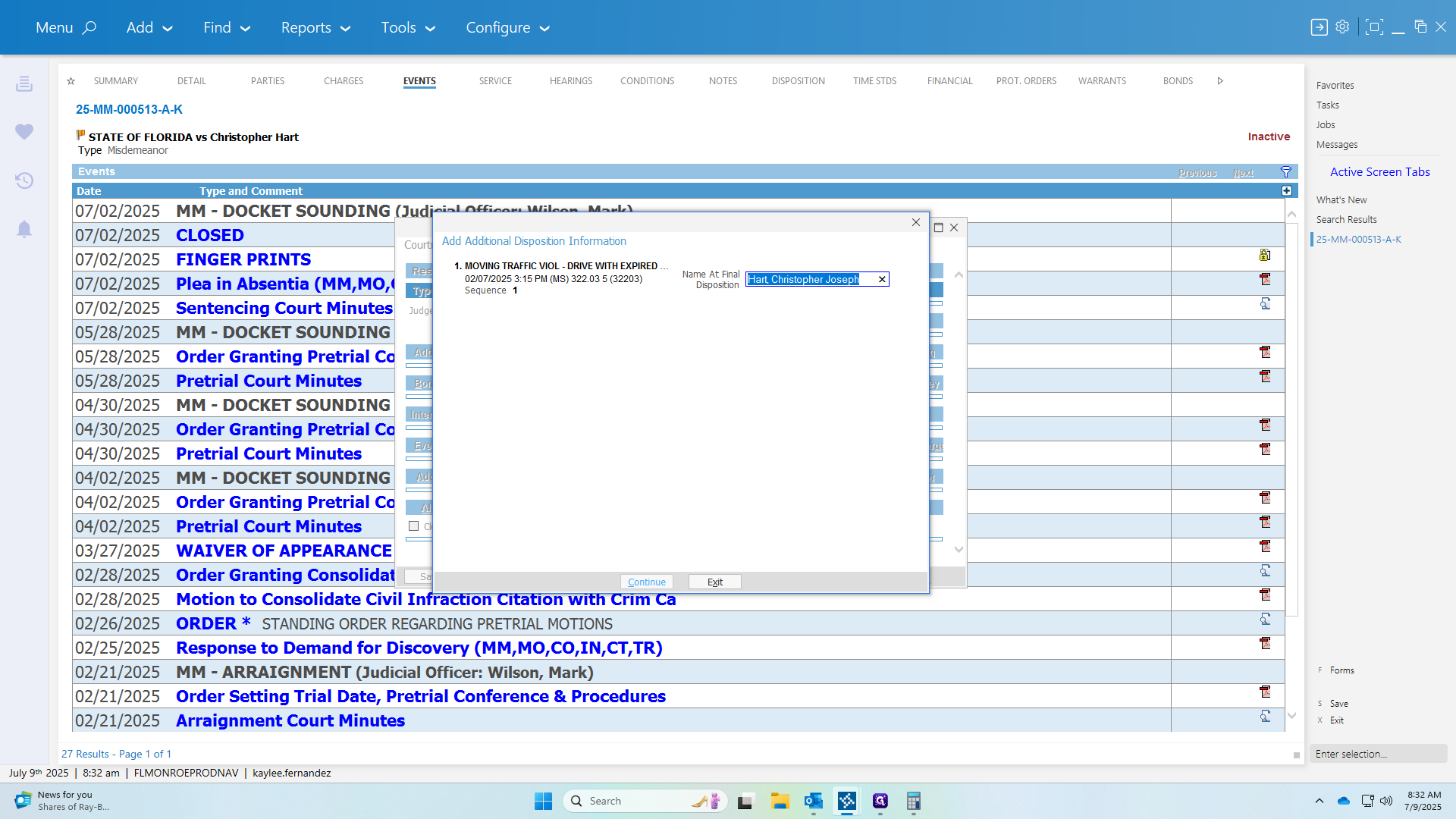
14
Click on "Next >>"
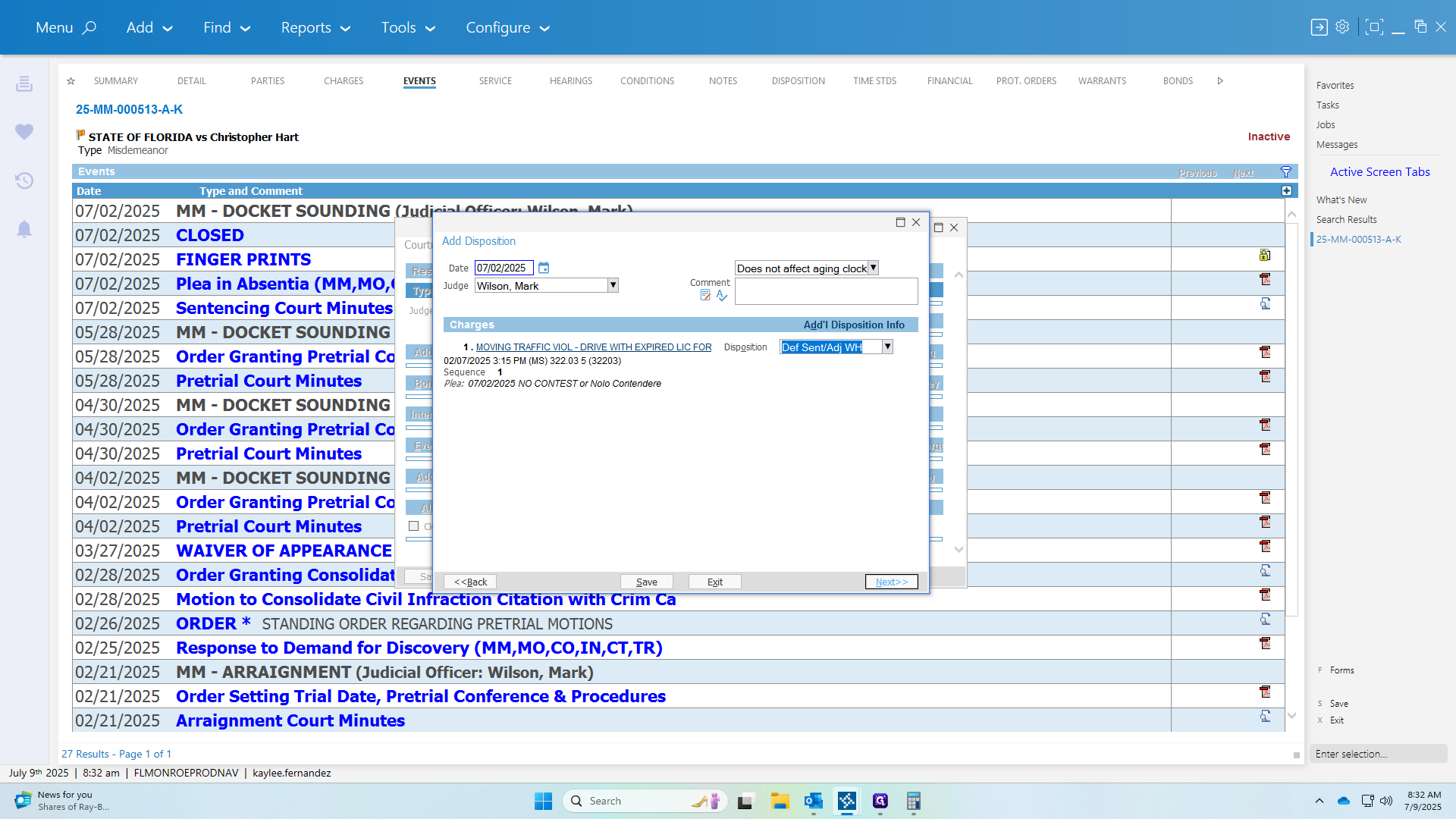
15
Click the drop down box
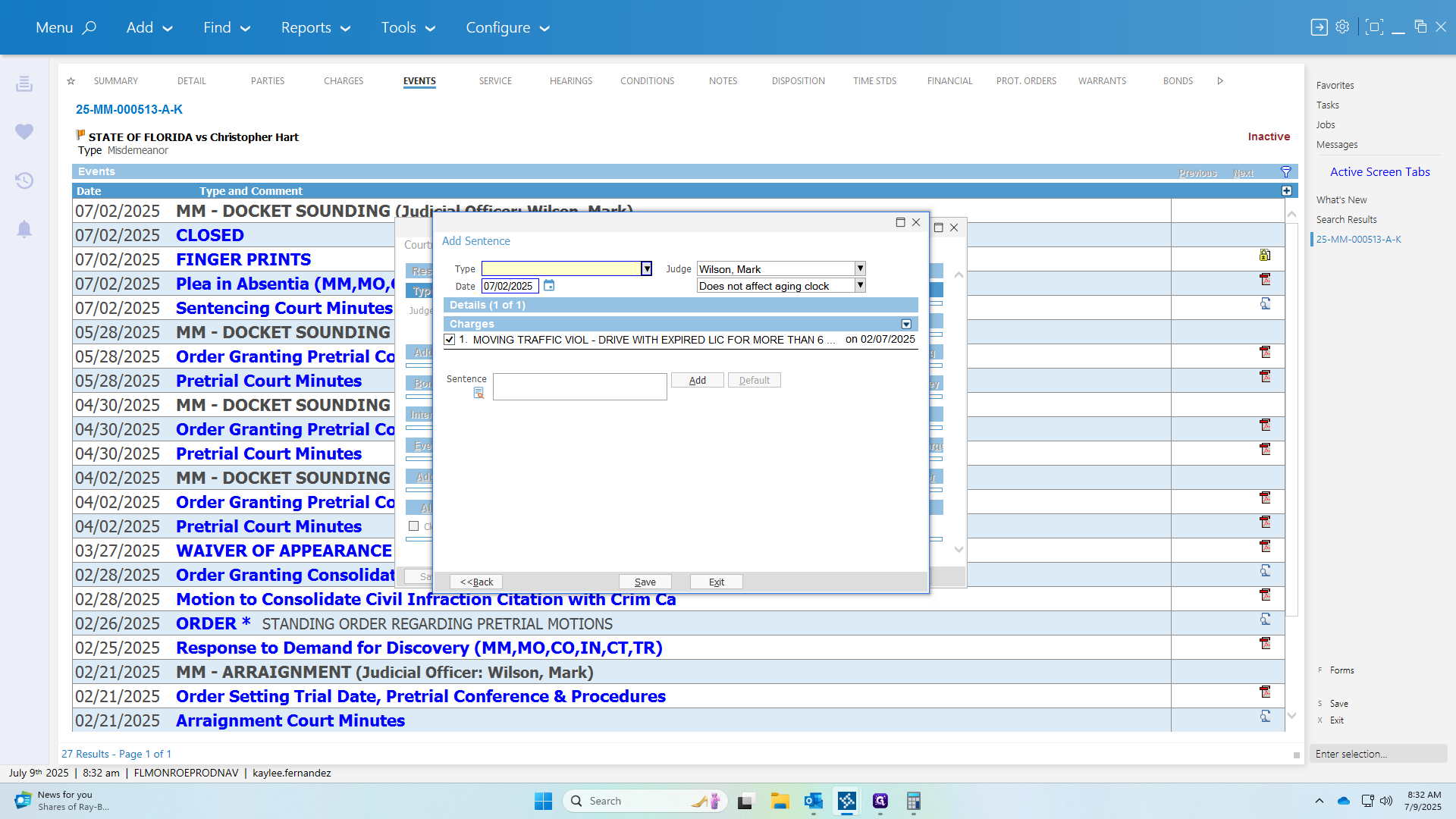
16
Click on "Fine and/or Court Cost"
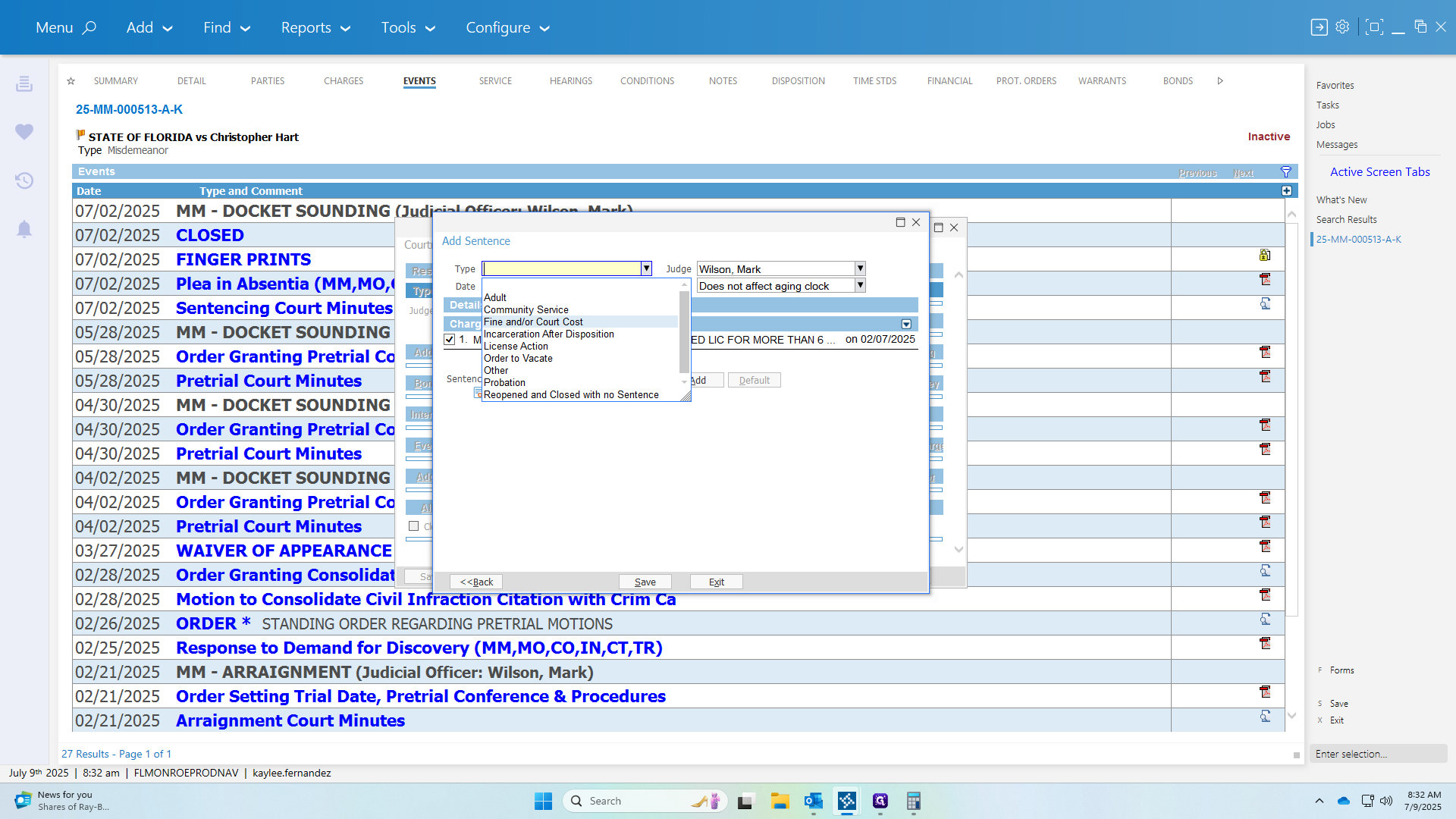
17
Click on "Add"
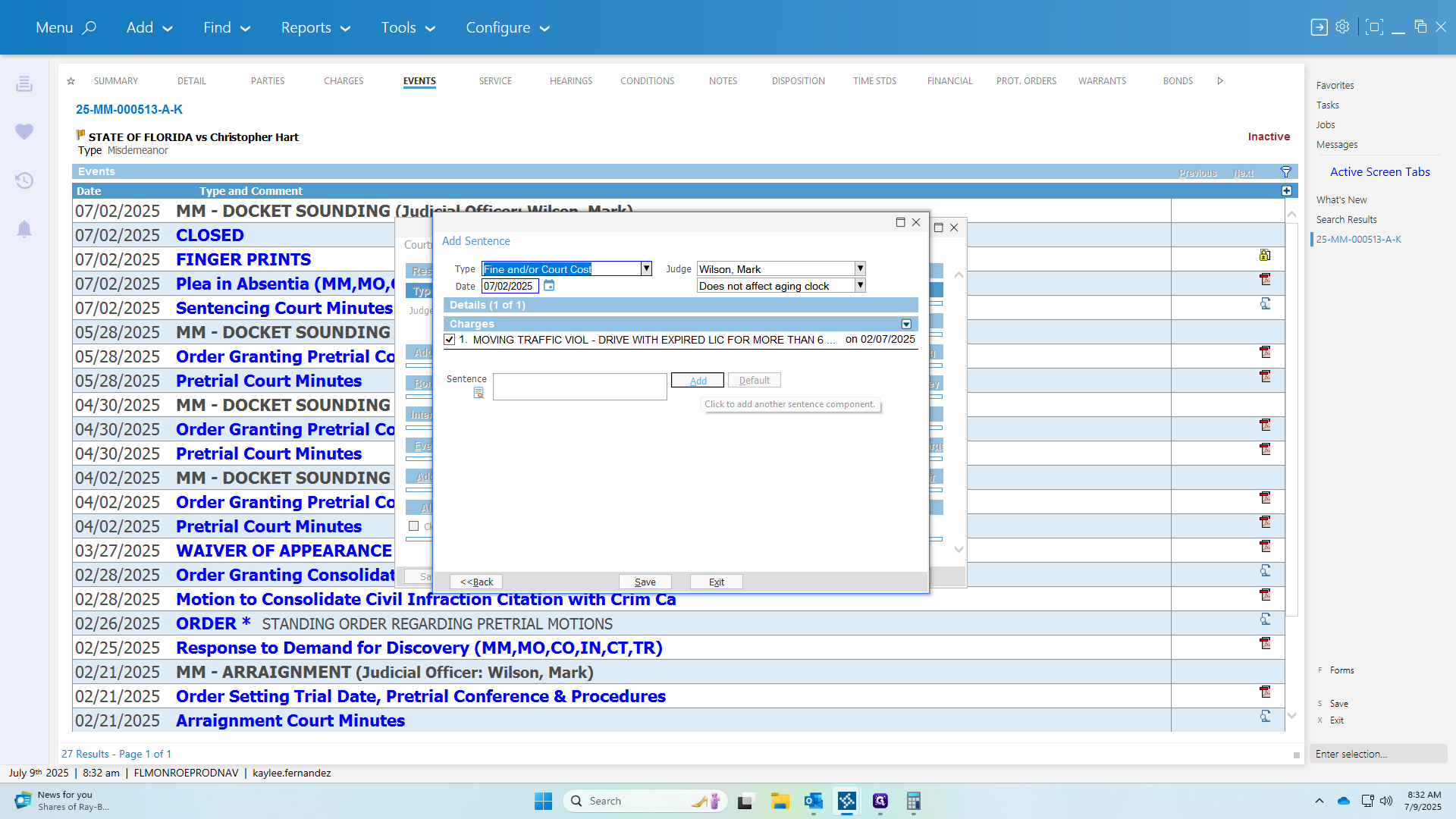
18
Click on "Fees"
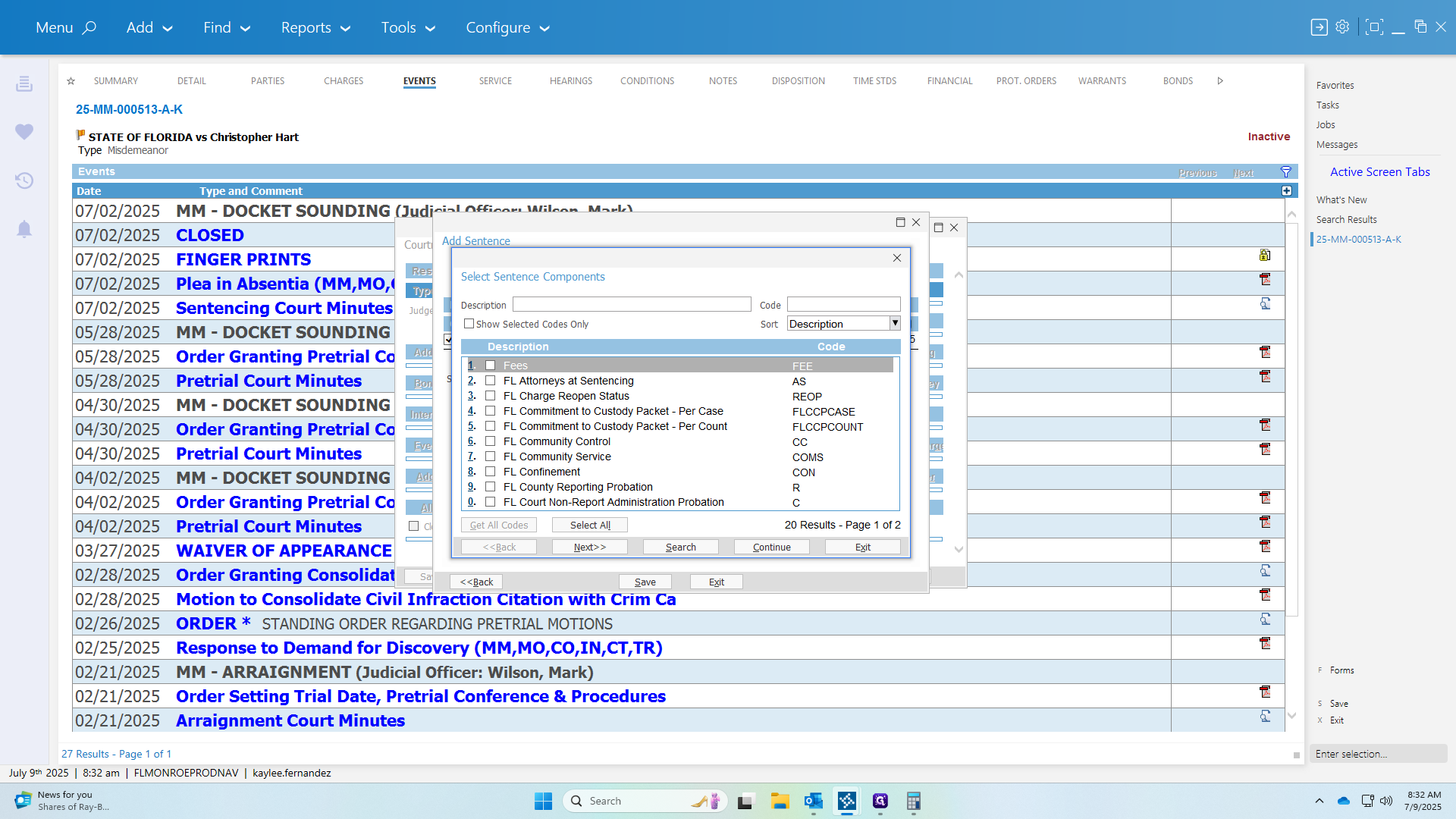
19
Click on "Continue"
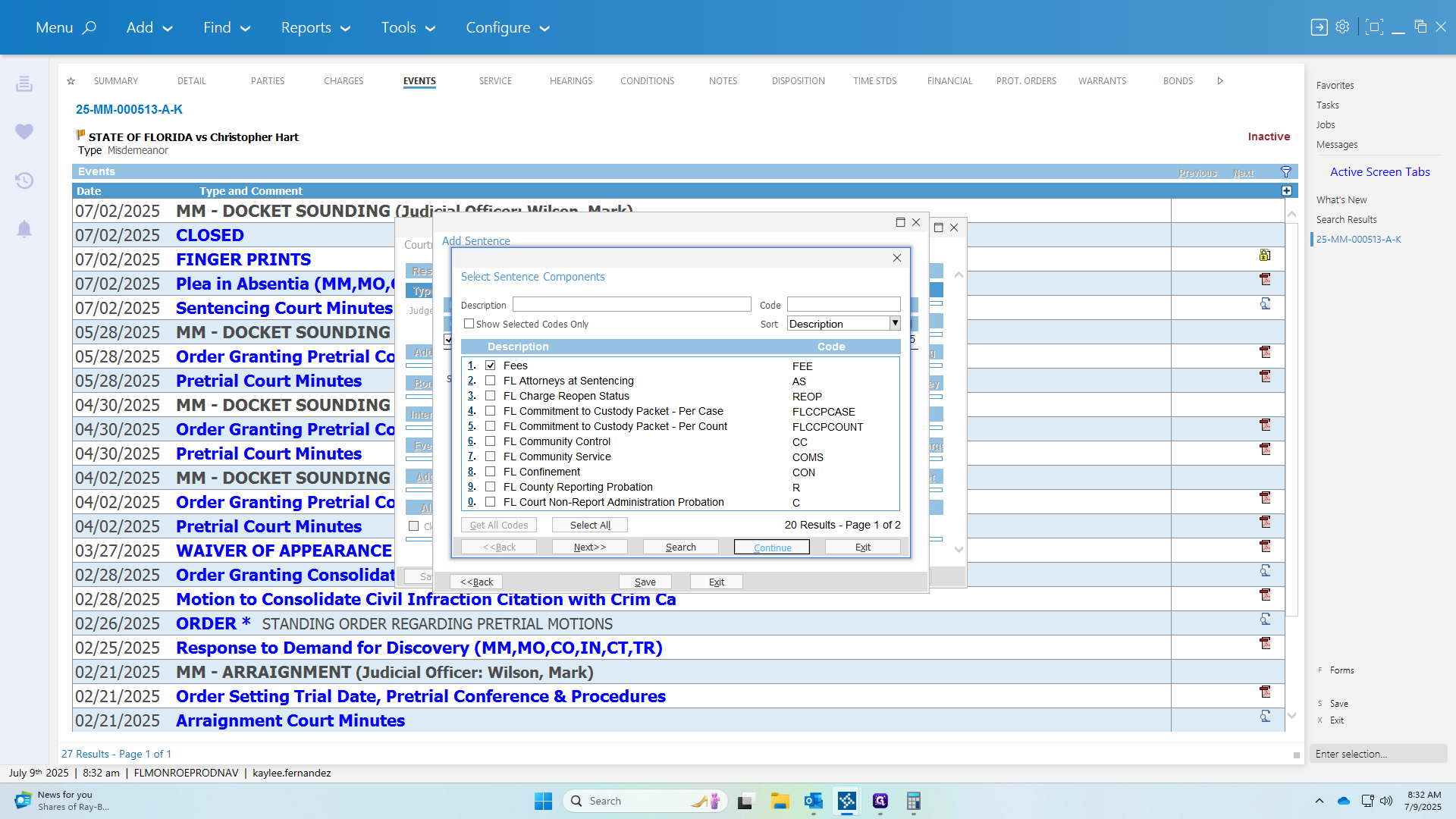
20
Click on "Add Standard"
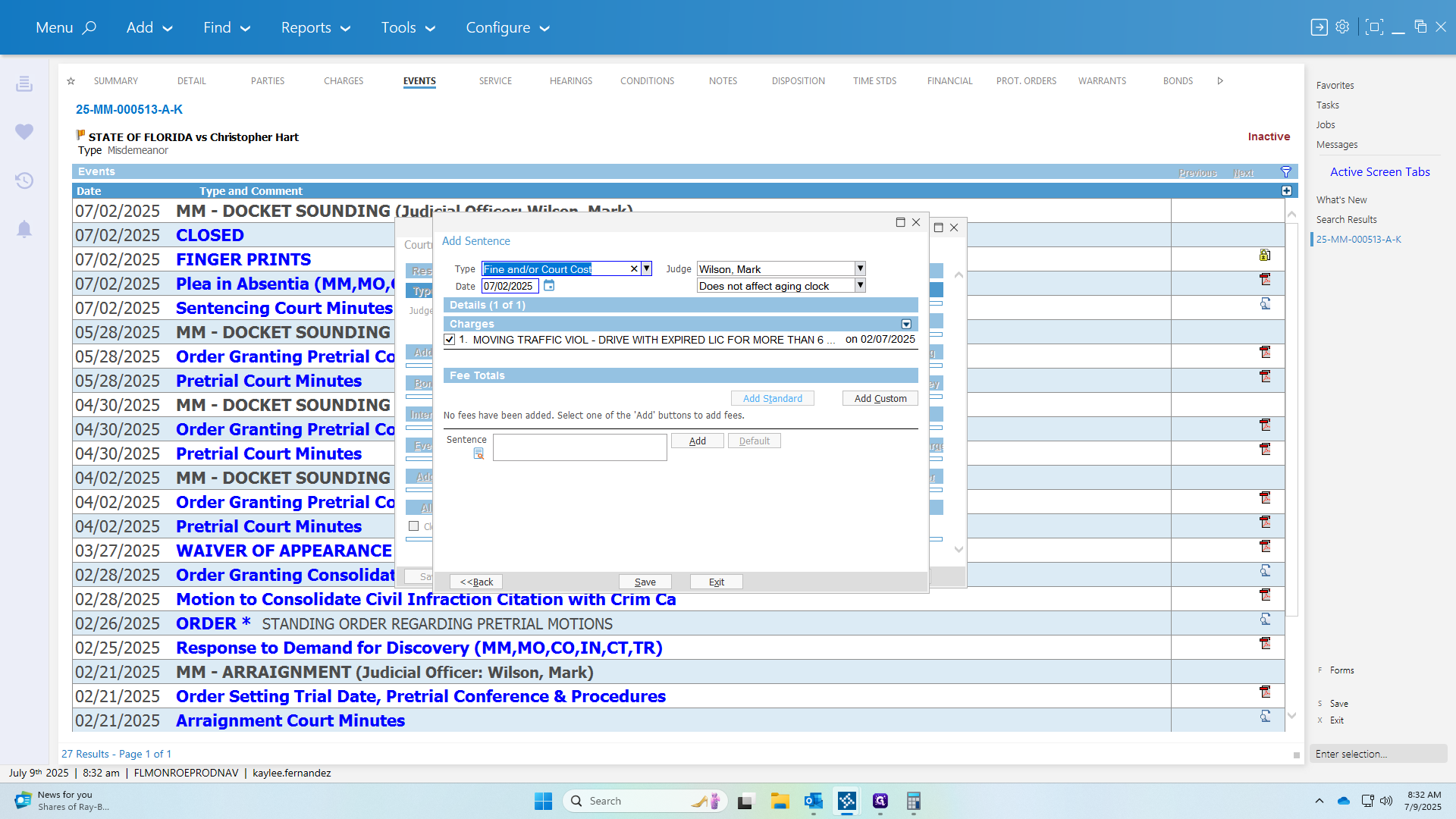
21
Click Criminal Fines and Fees
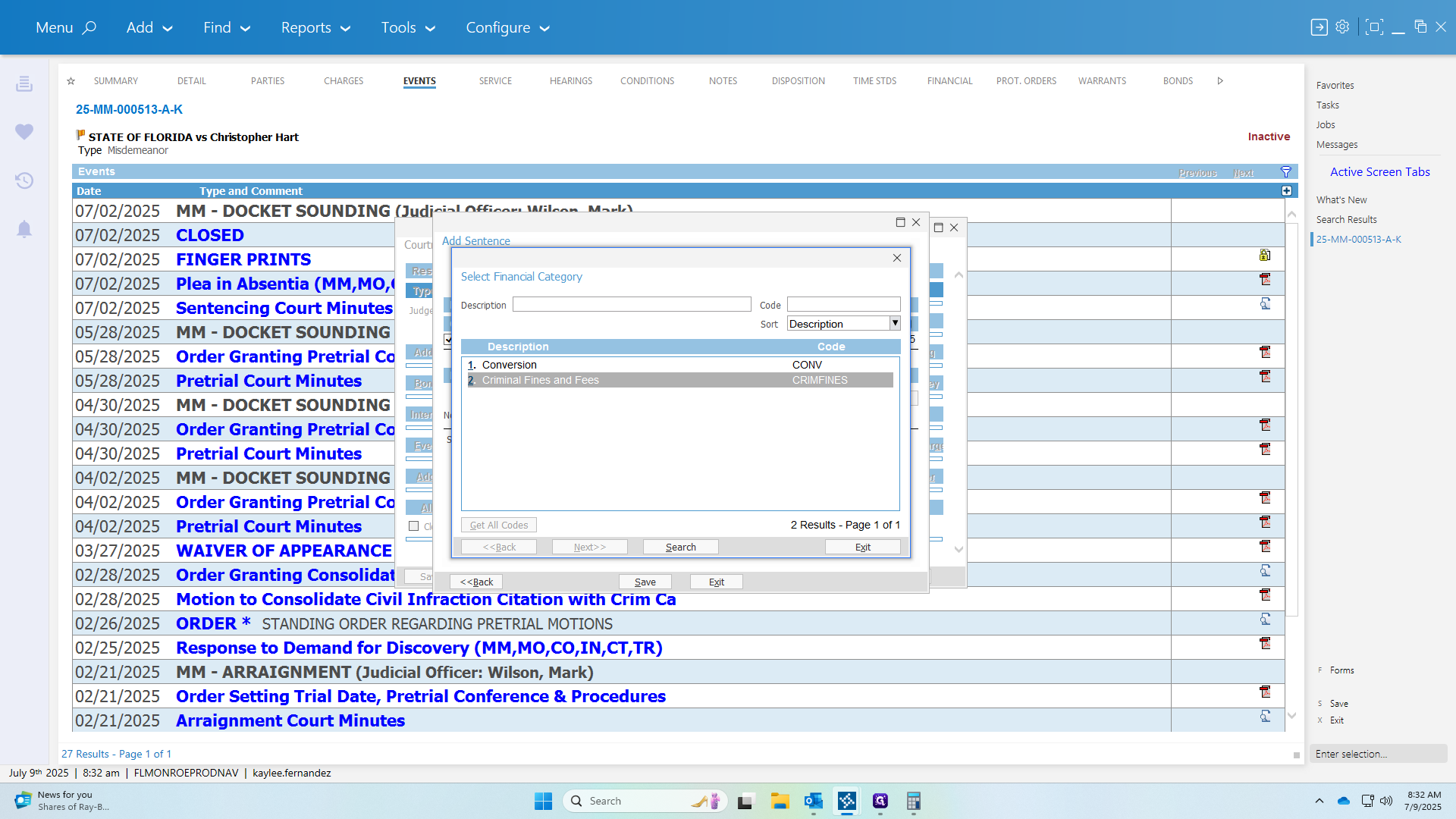
22
Click on "Charge +"
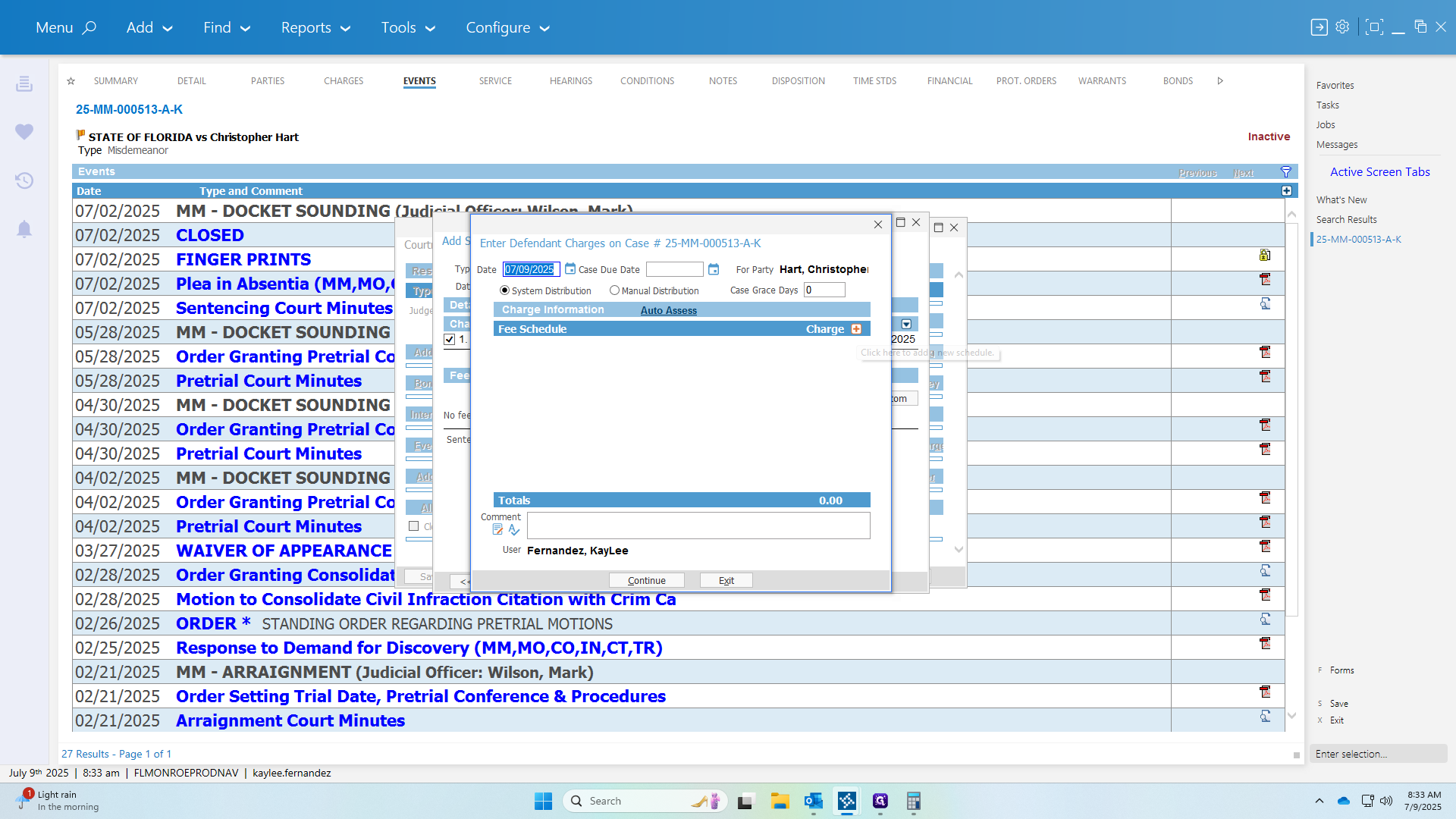
23
Click on "Next >>"
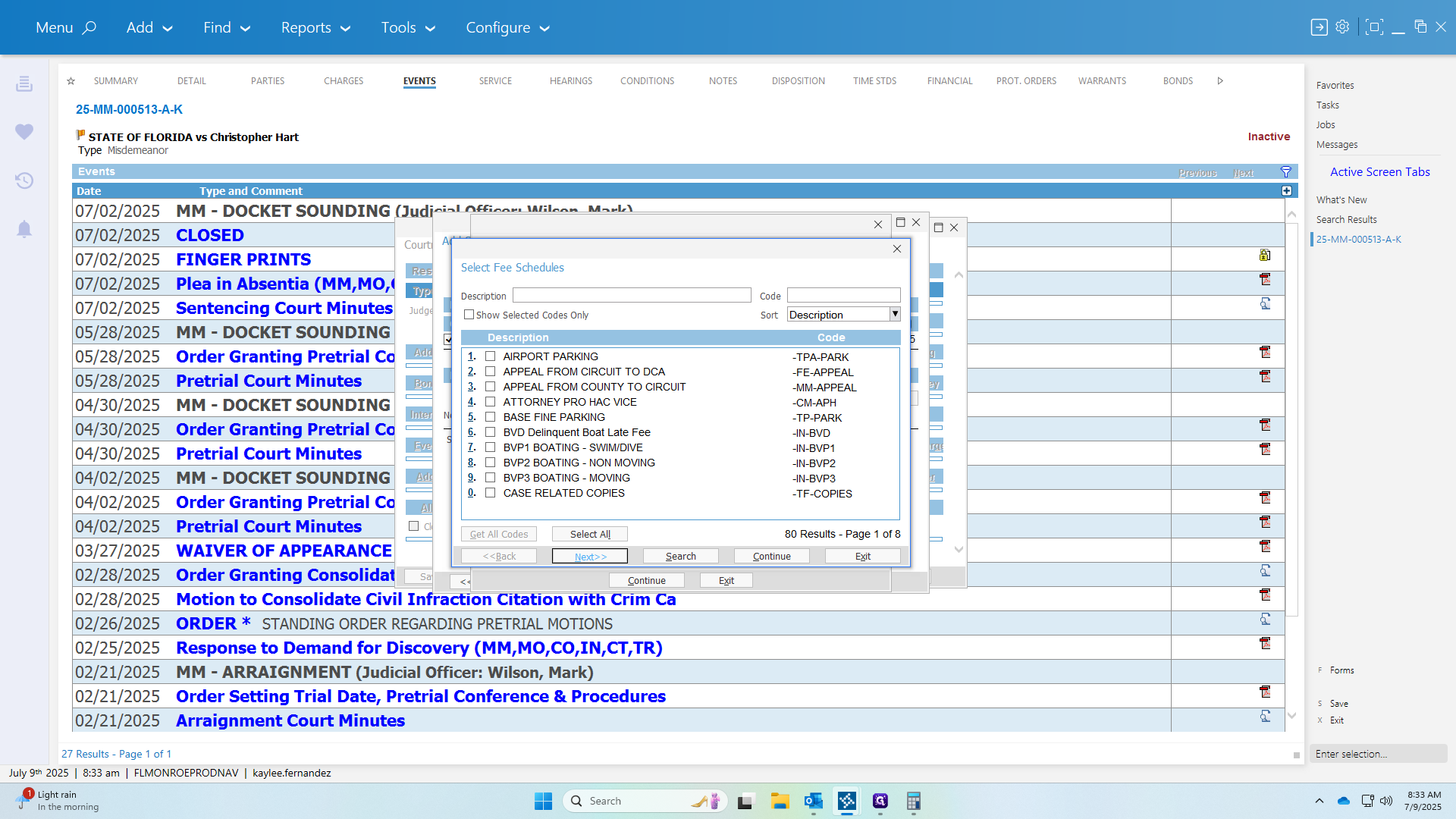
24
Click on "Next >>"
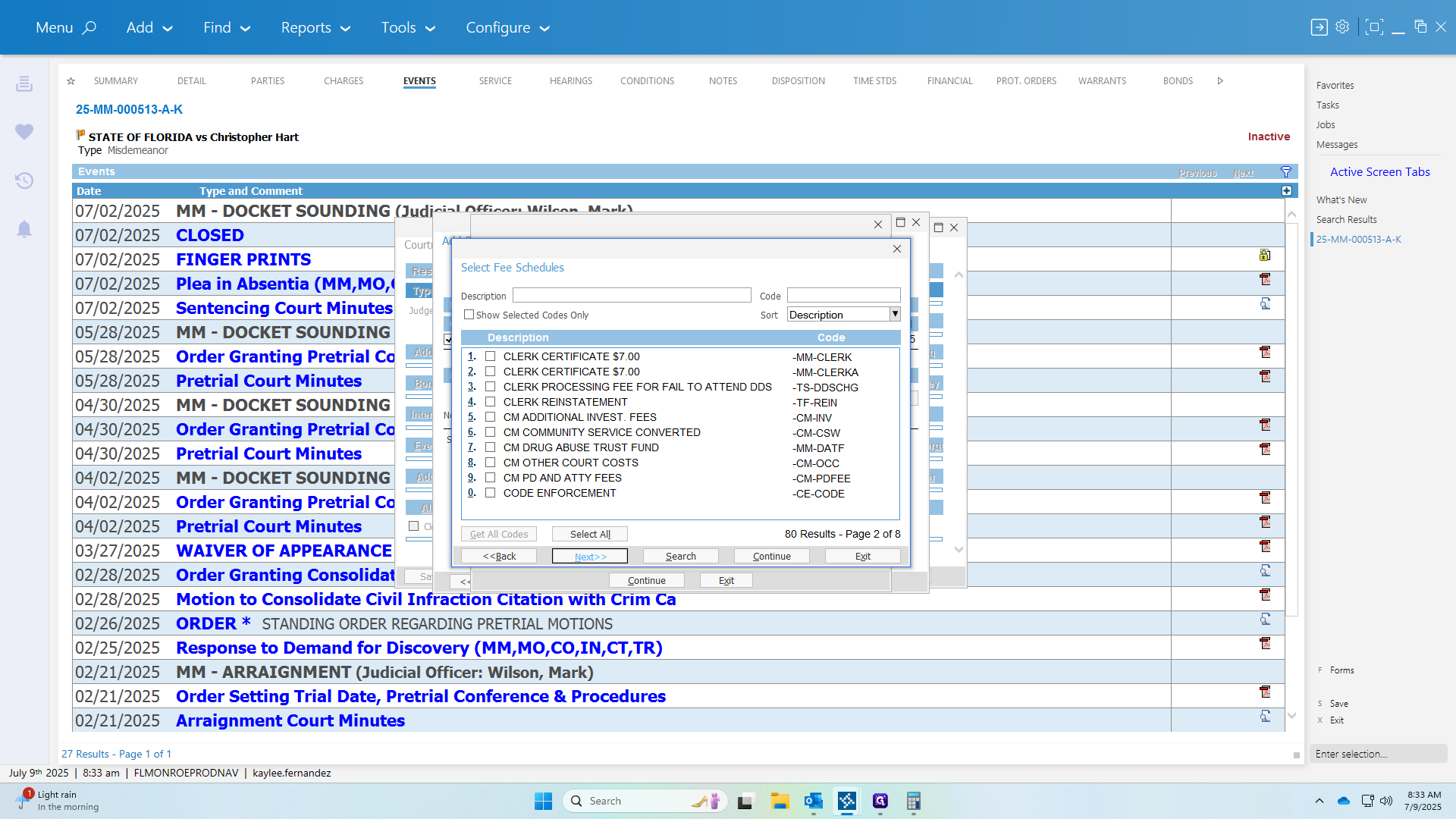
25
Click on "Next >>"
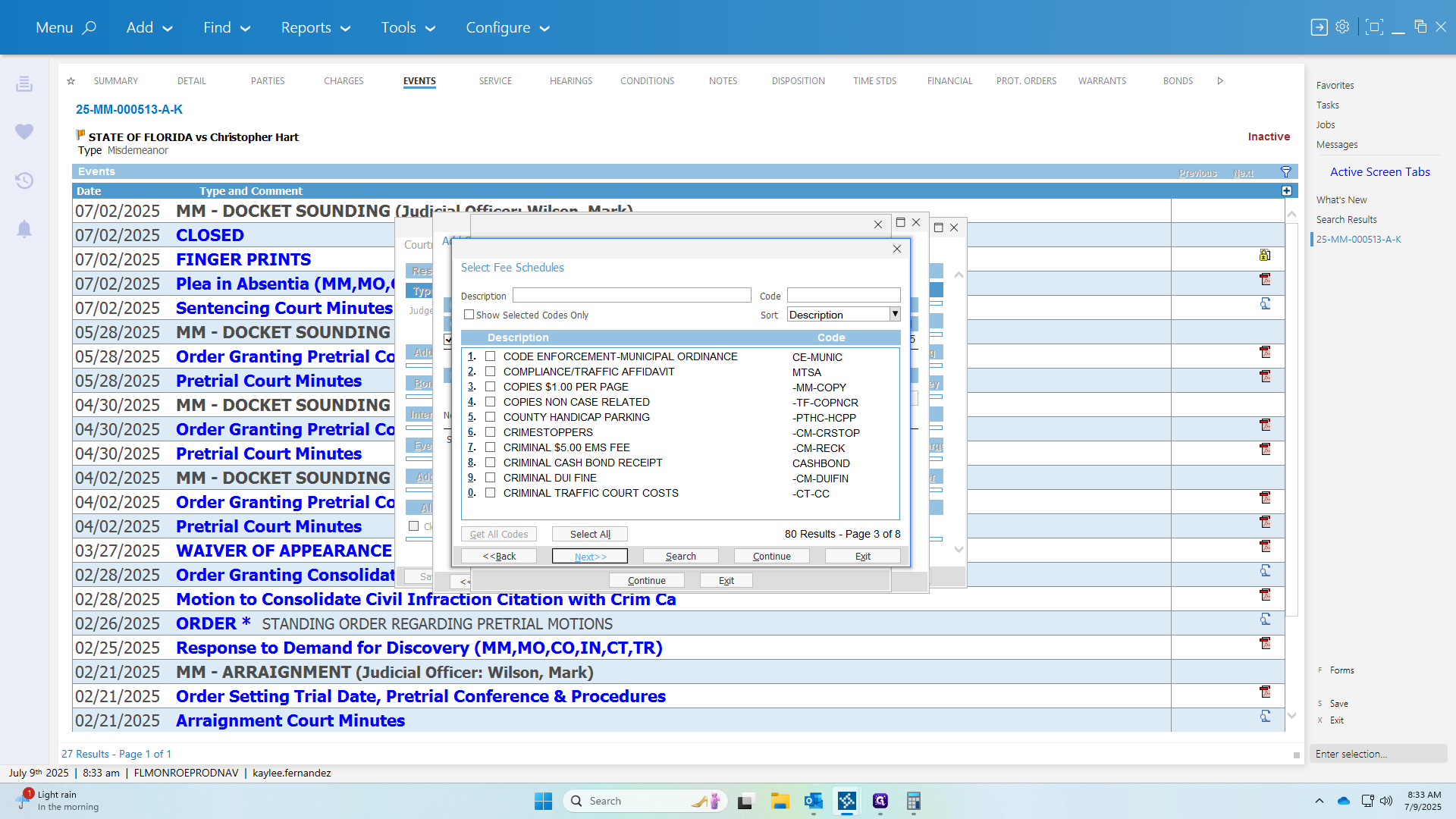
26
Click on "Next >>"
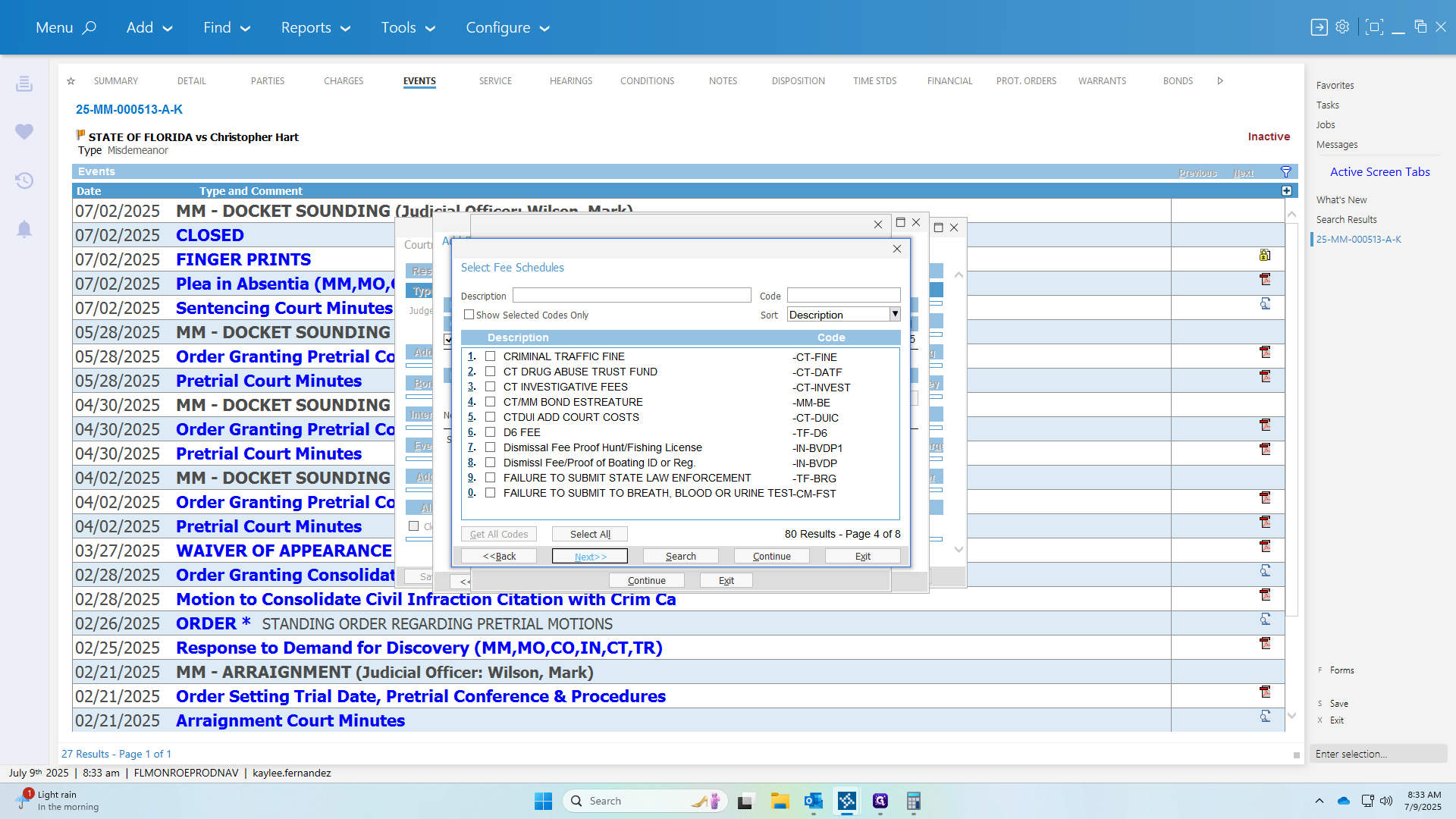
27
Click on "Next >>"
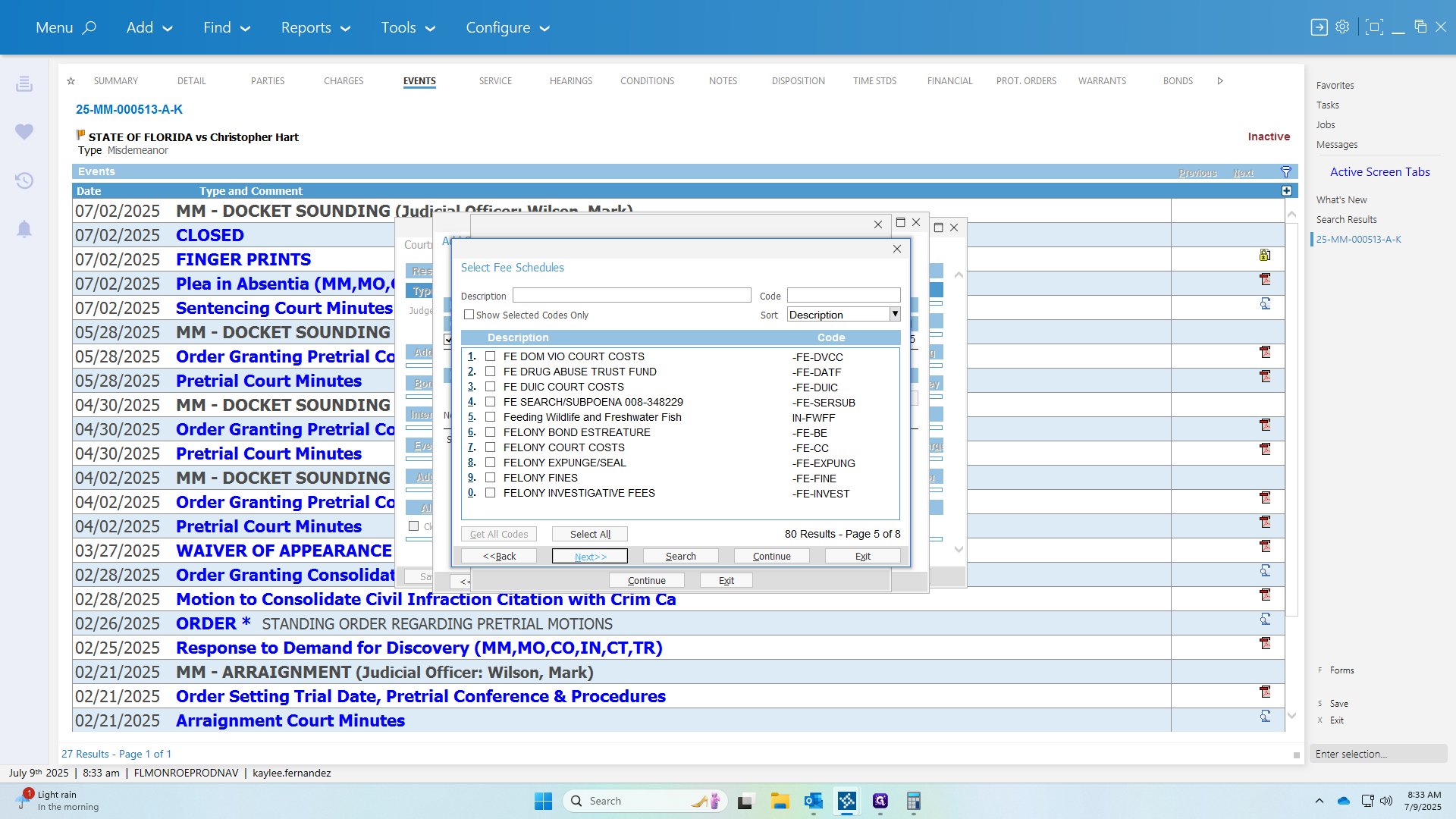
28
Click on "MISDEMEANOR COURT COSTS"
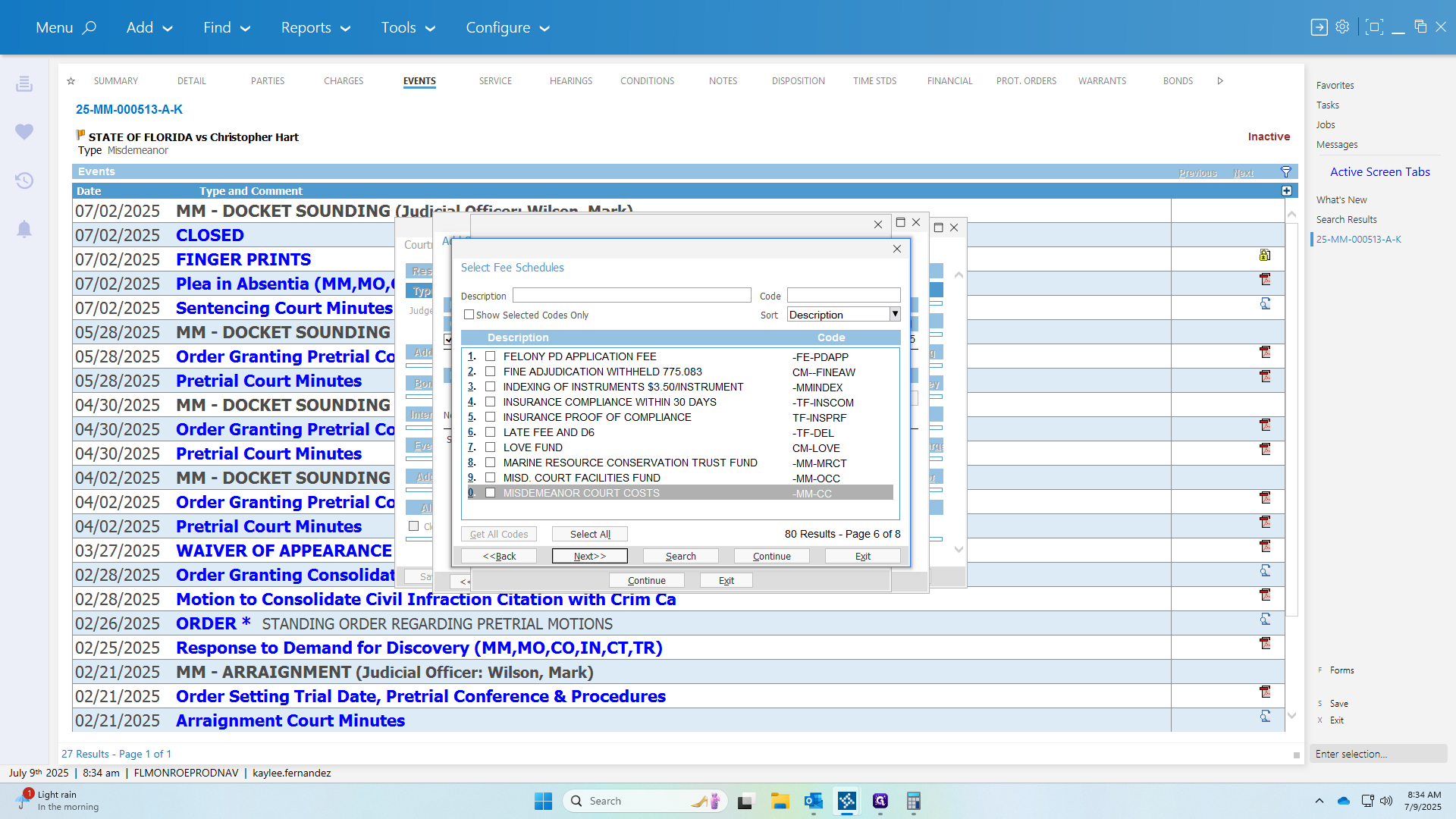
29
Click on "Next >>"
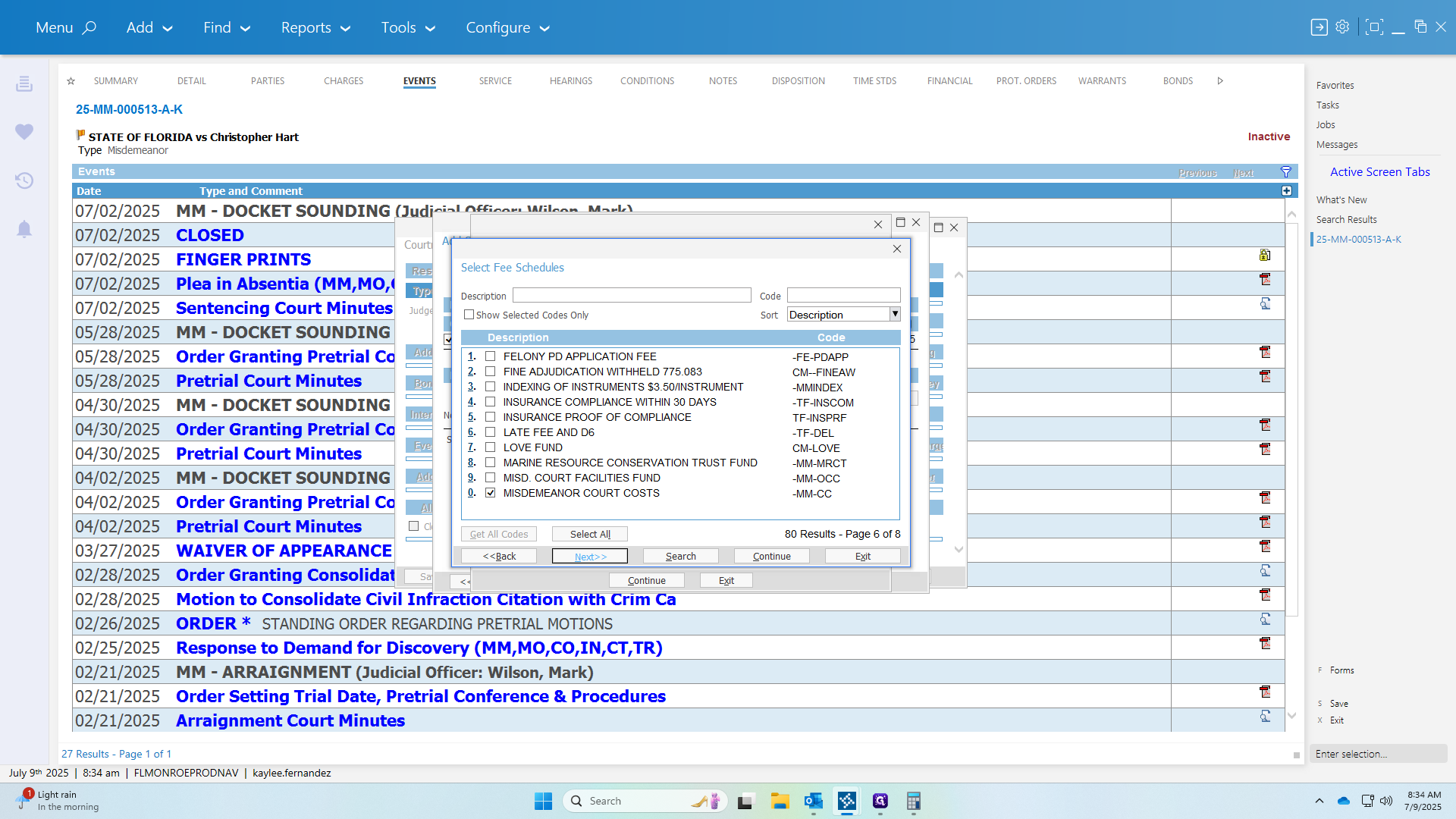
30
Click on "MISDEMEANOR FINE"
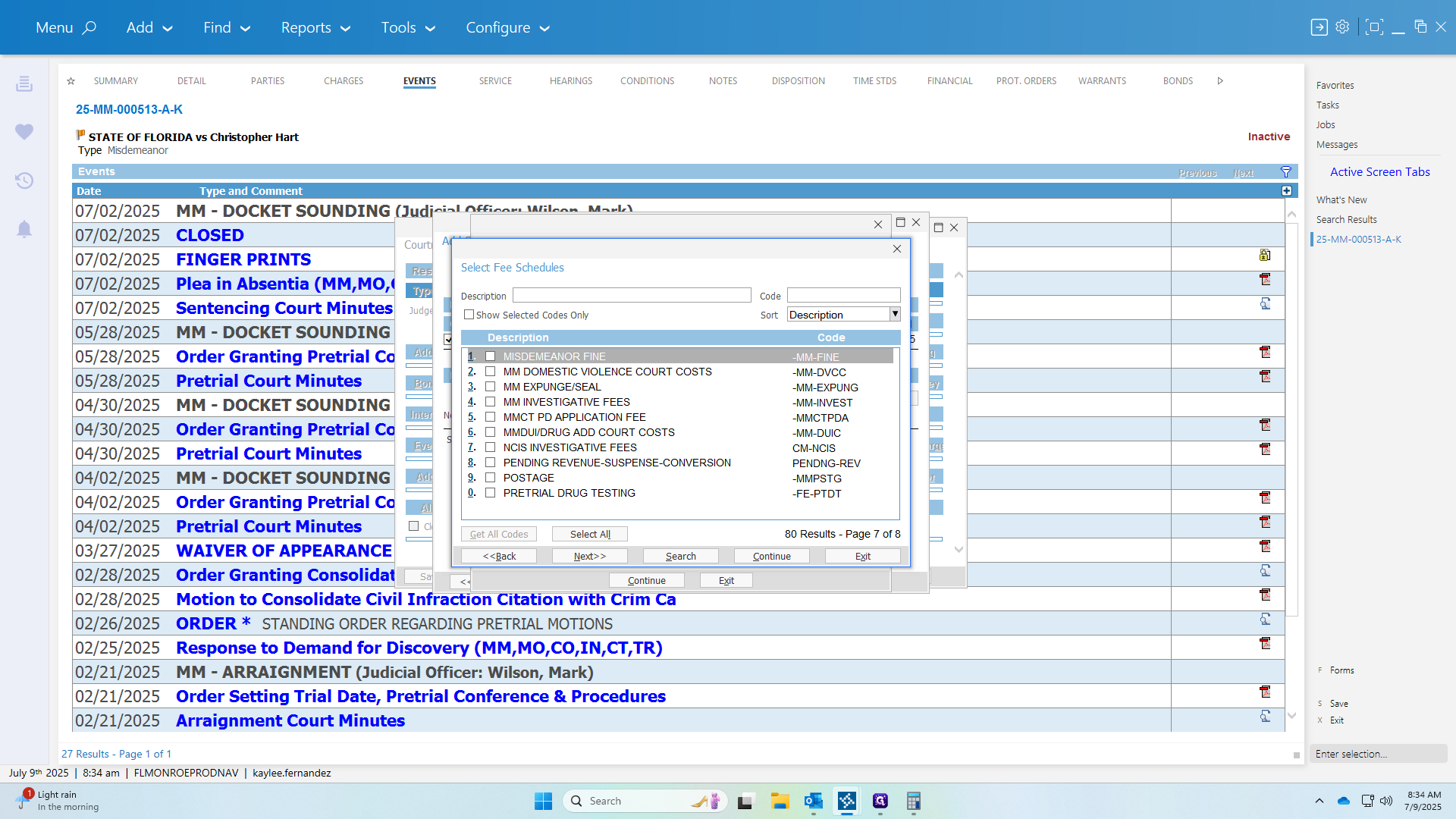
31
Click on "MM INVESTIGATIVE FEES"
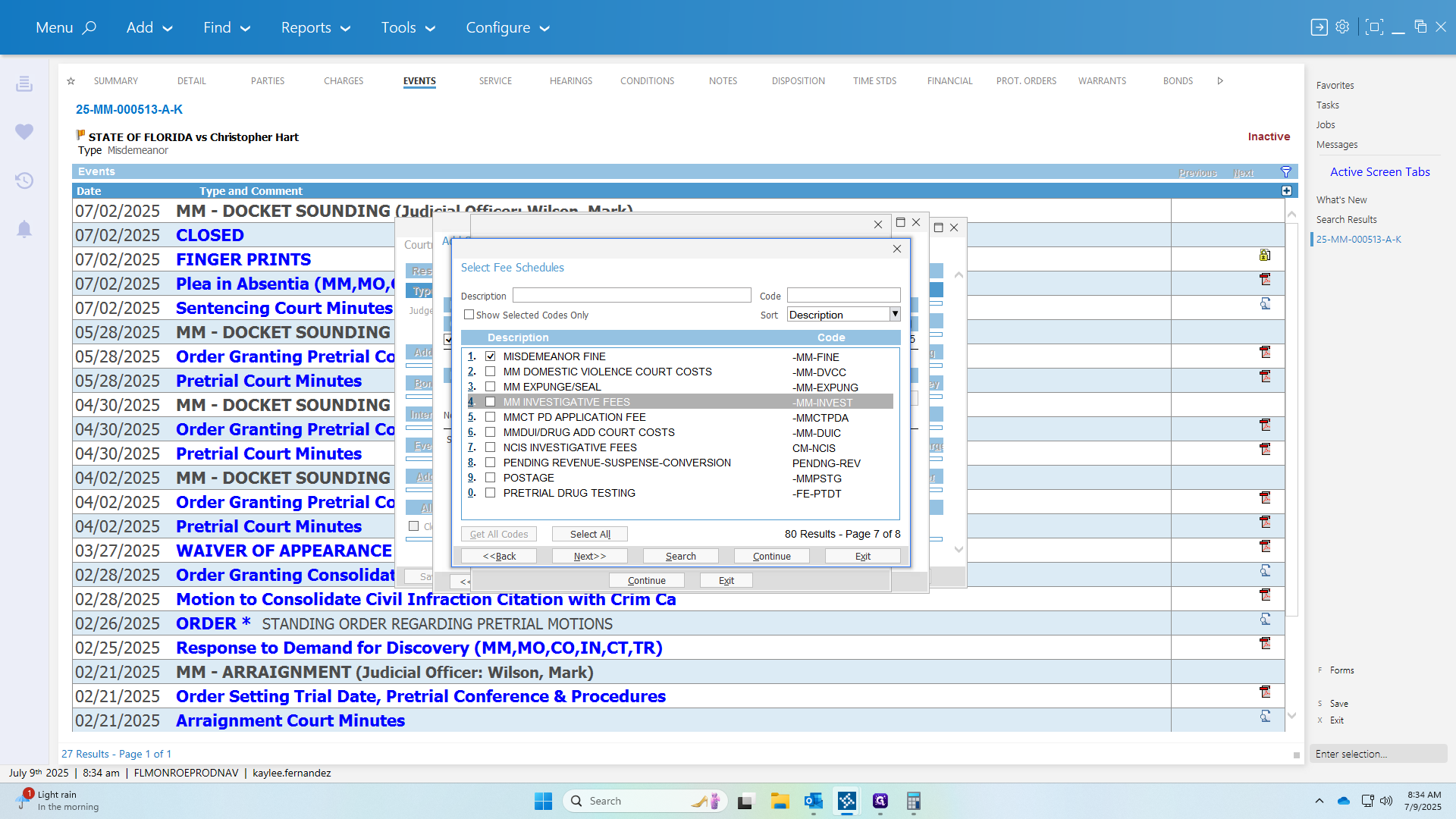
32
Click on "Continue"
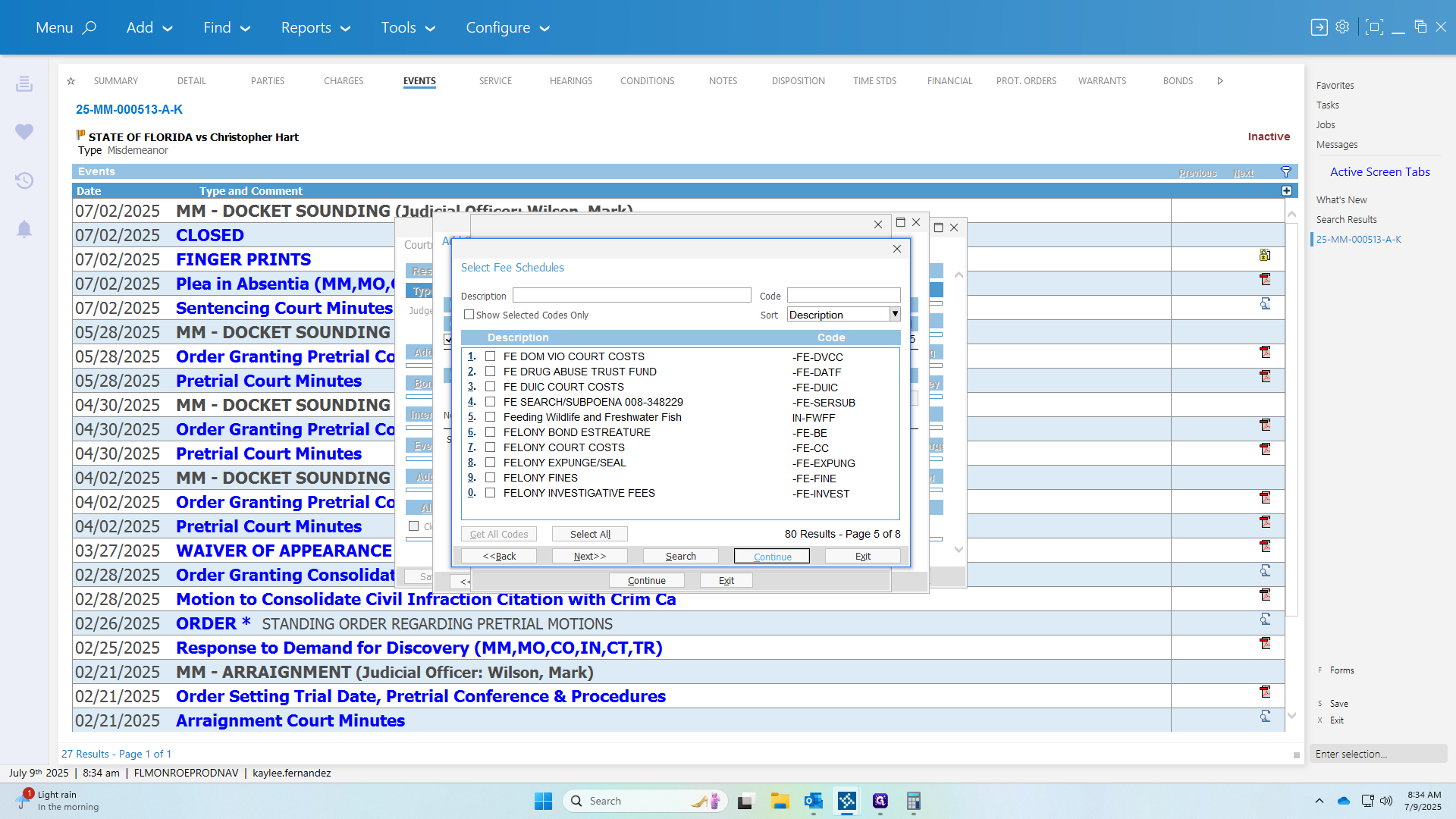
33
Type "0 + Tab + Tab + Enter"
34
Type "100 + Tab 100 + Tab + Tab + Tab + Enter"
35
Type "0 + Tab40 + Tab50 + Tab0 + Tab + Tab + Tab + Enter"
36
Click here
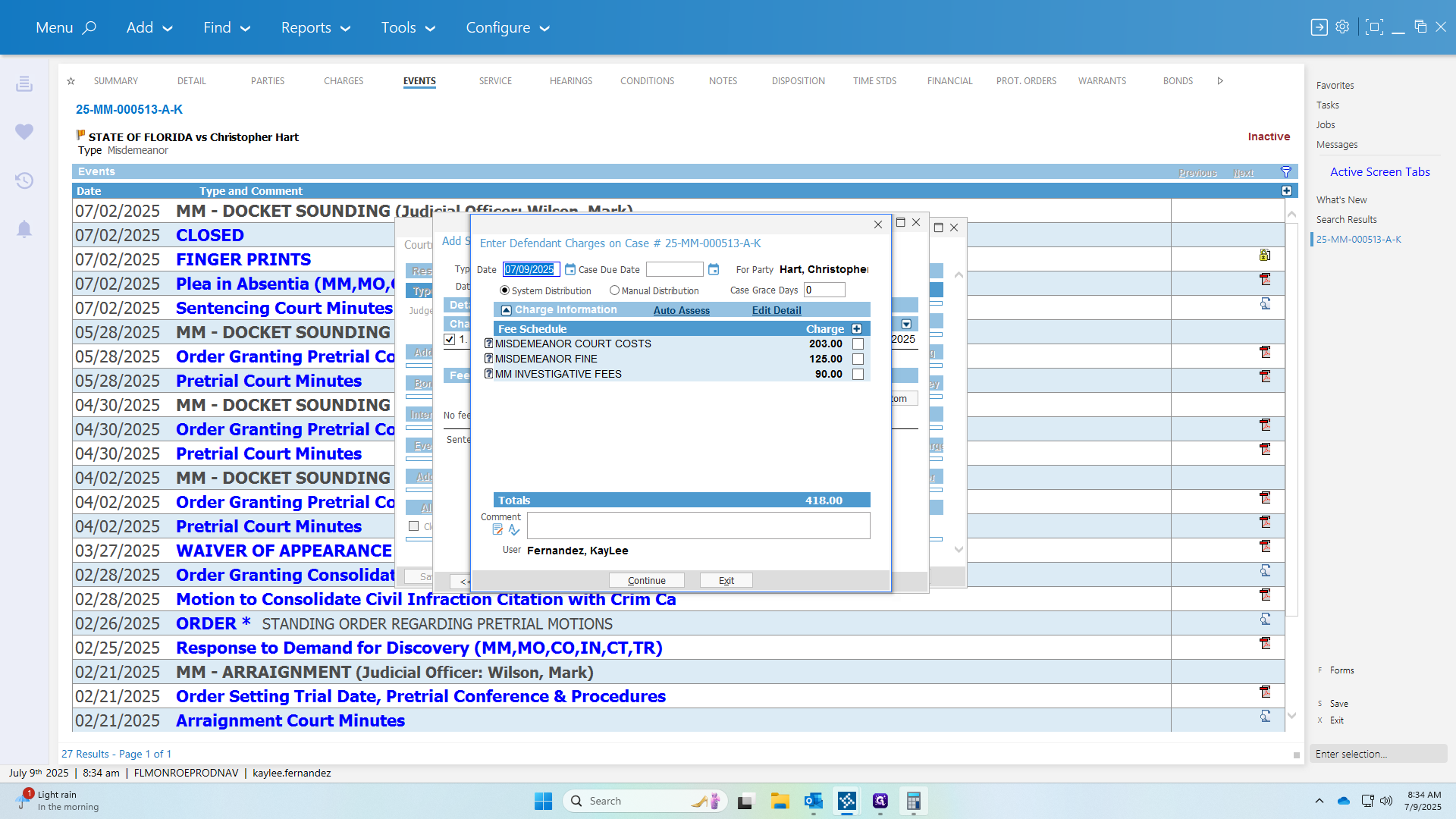
37
Grab your calculator to see what remaining amount to assess.
38
Type "100"
39
Type "+243+50.+40. + Enter"
40
Type "-418 + Enter"
41
Click on "Charge +"
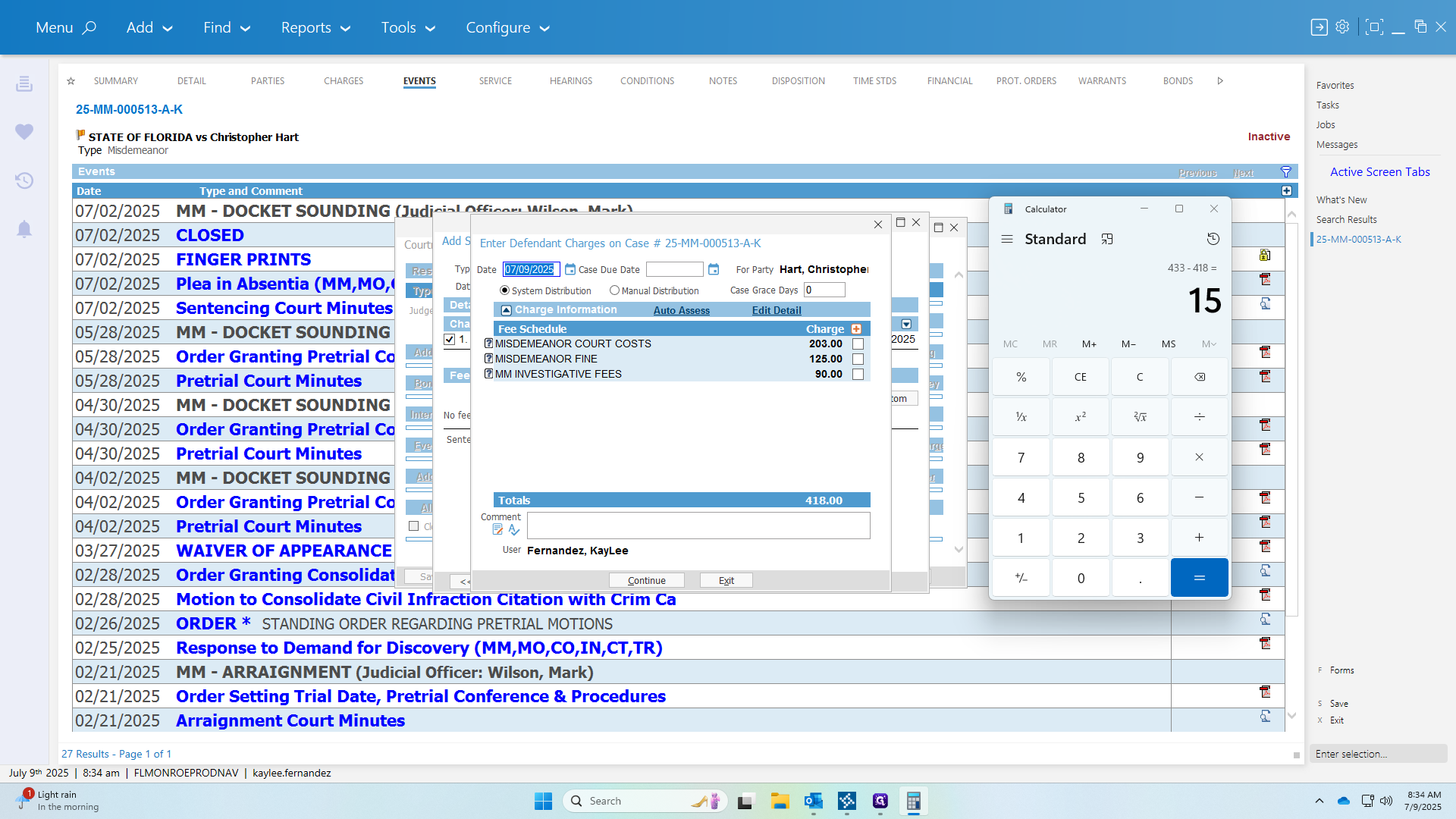
42
Click on "Next >>"
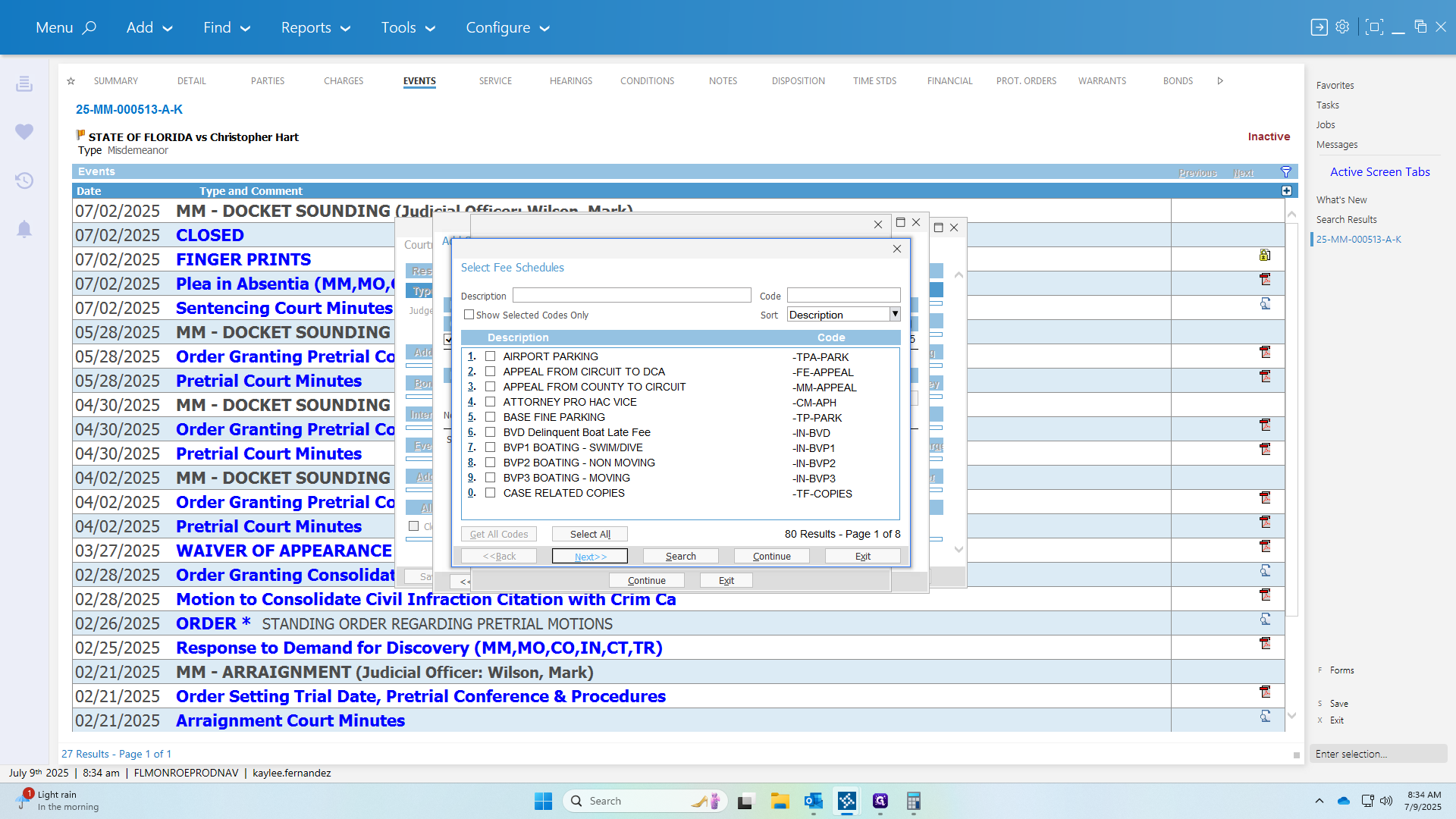
43
Click on "CM OTHER COURT COSTS"
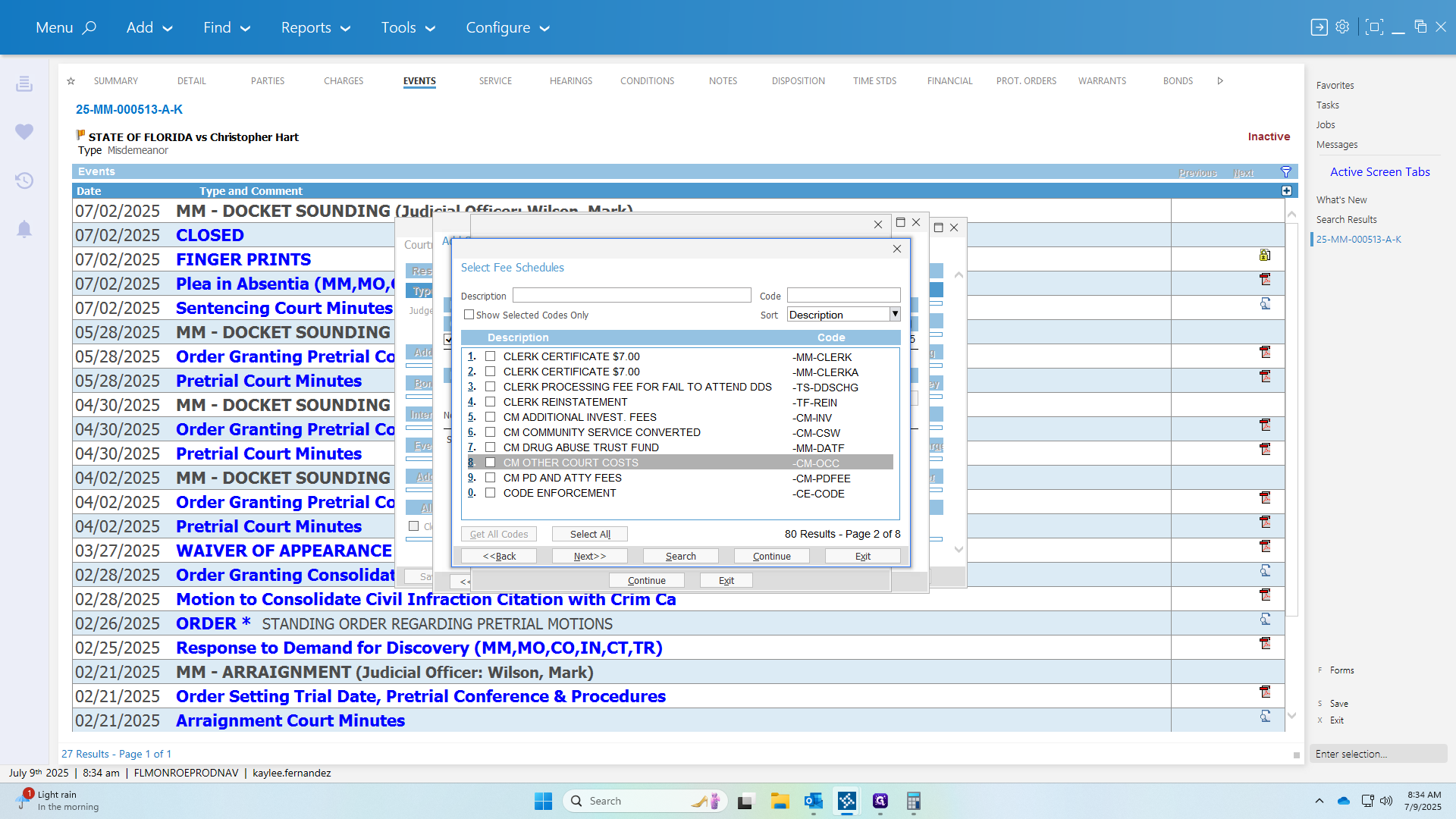
44
Click on "Continue"
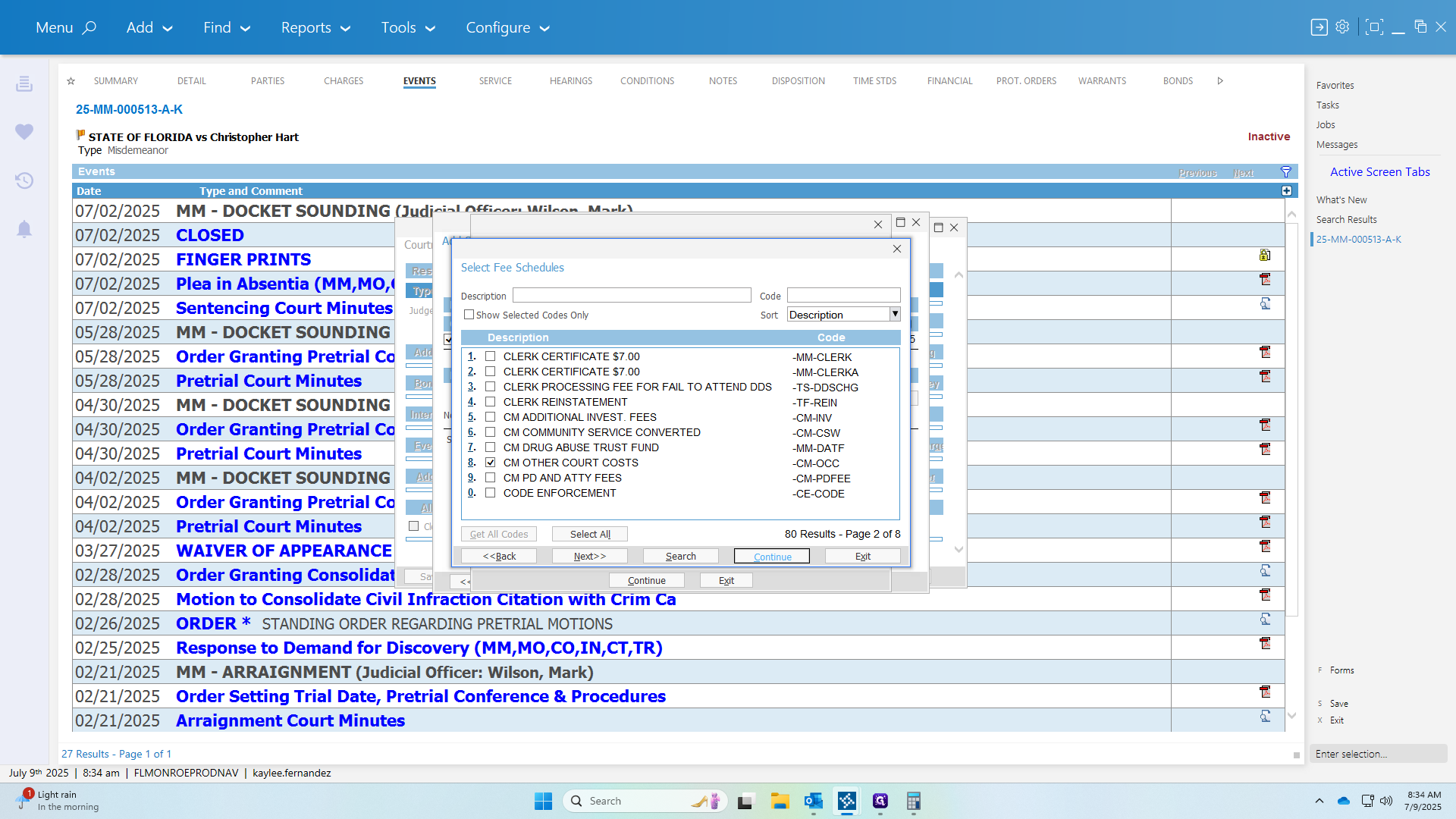
45
Type "15 + Tab + Tab + Enter"
46
Drag here
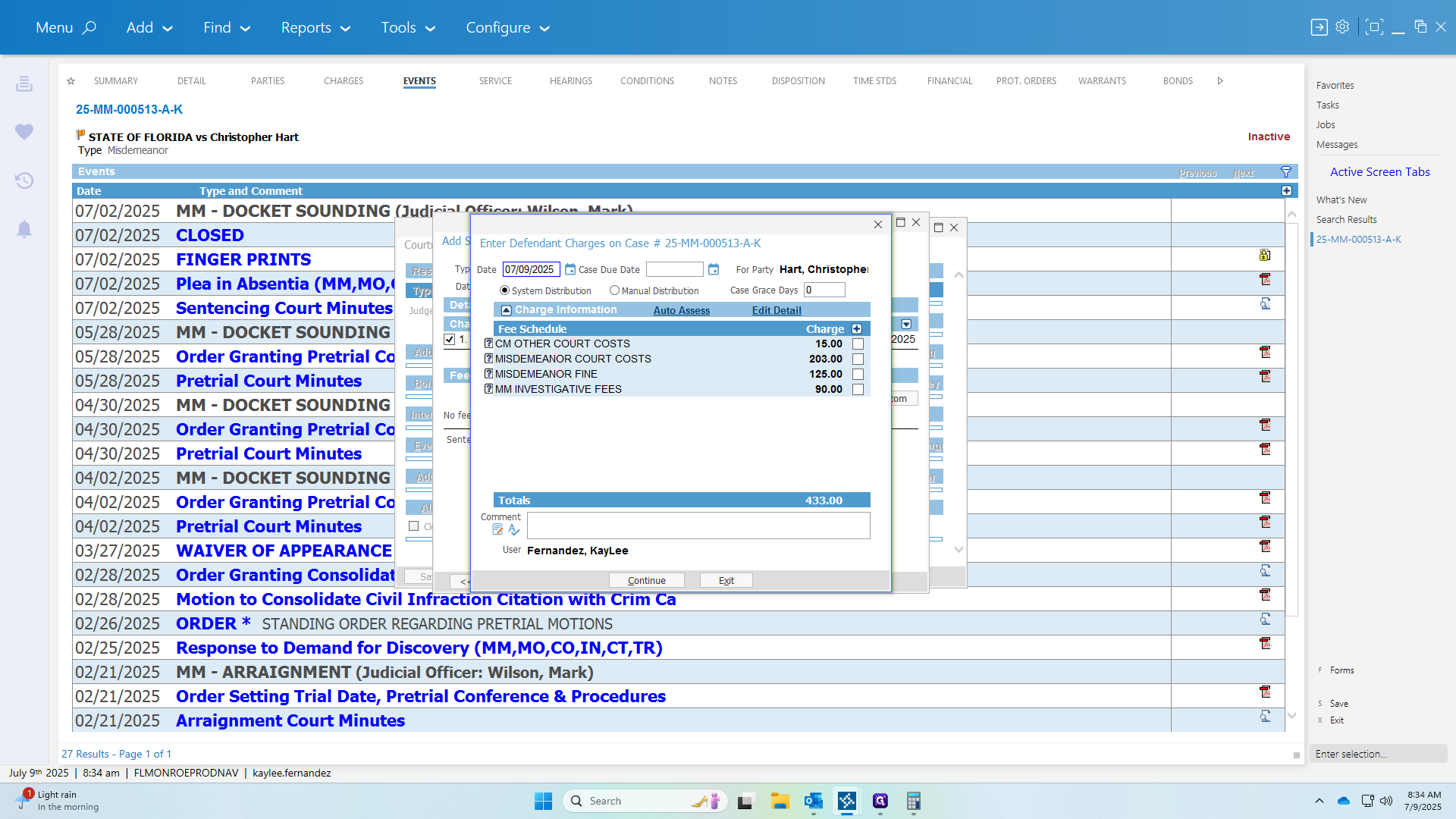
47
Click on "Continue"
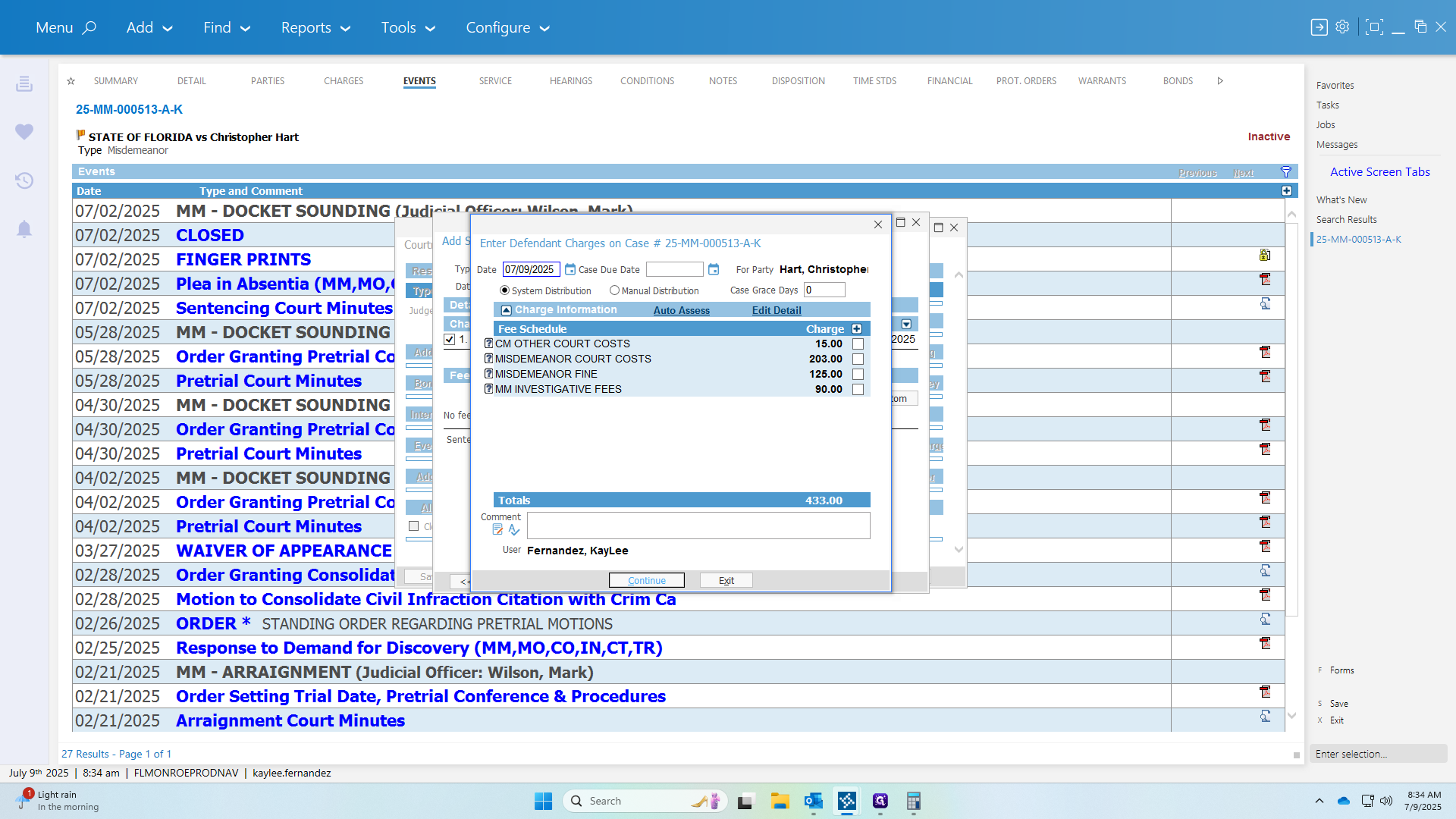
48
Click on "Save"
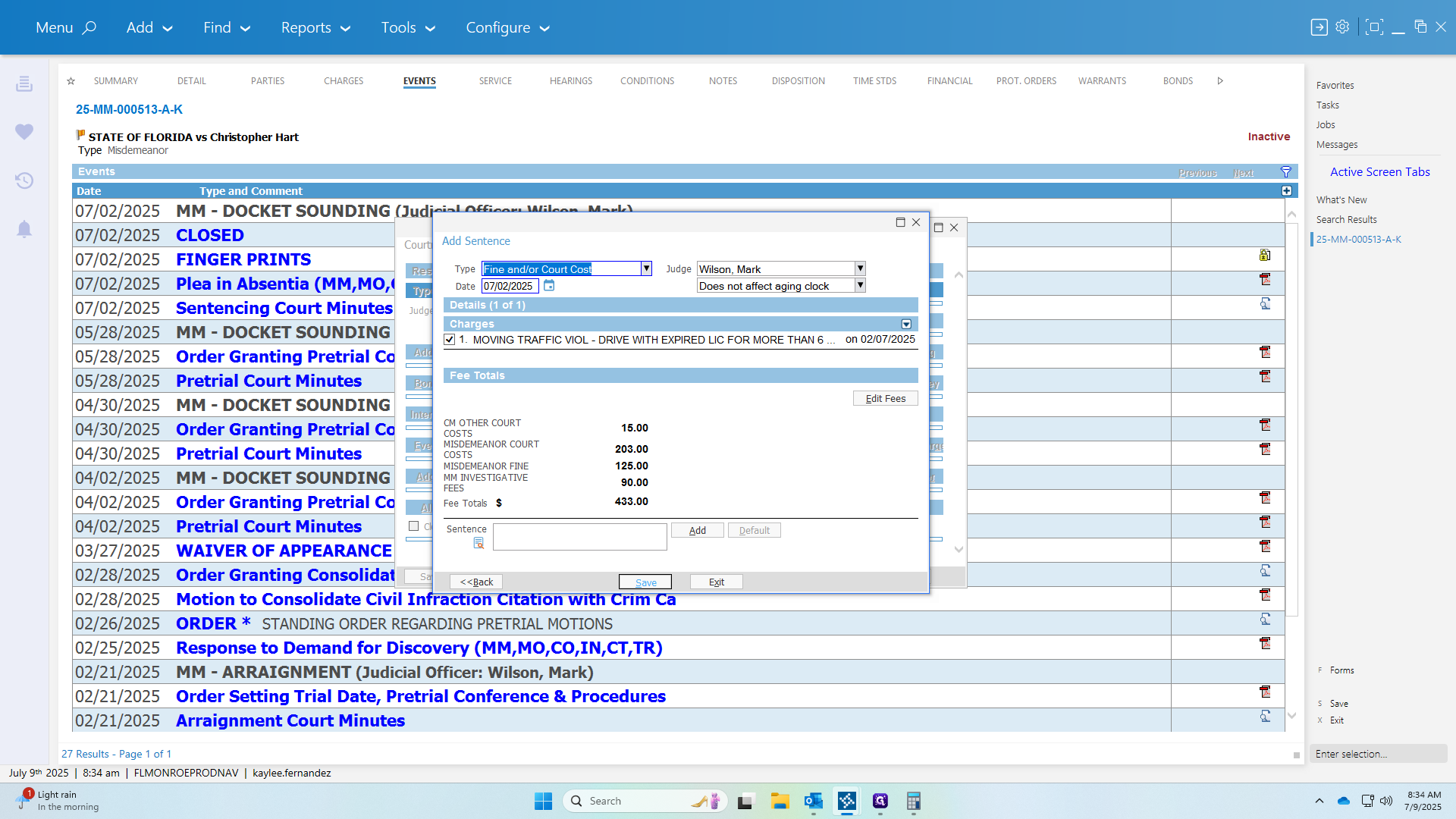
49
Click on "Save"
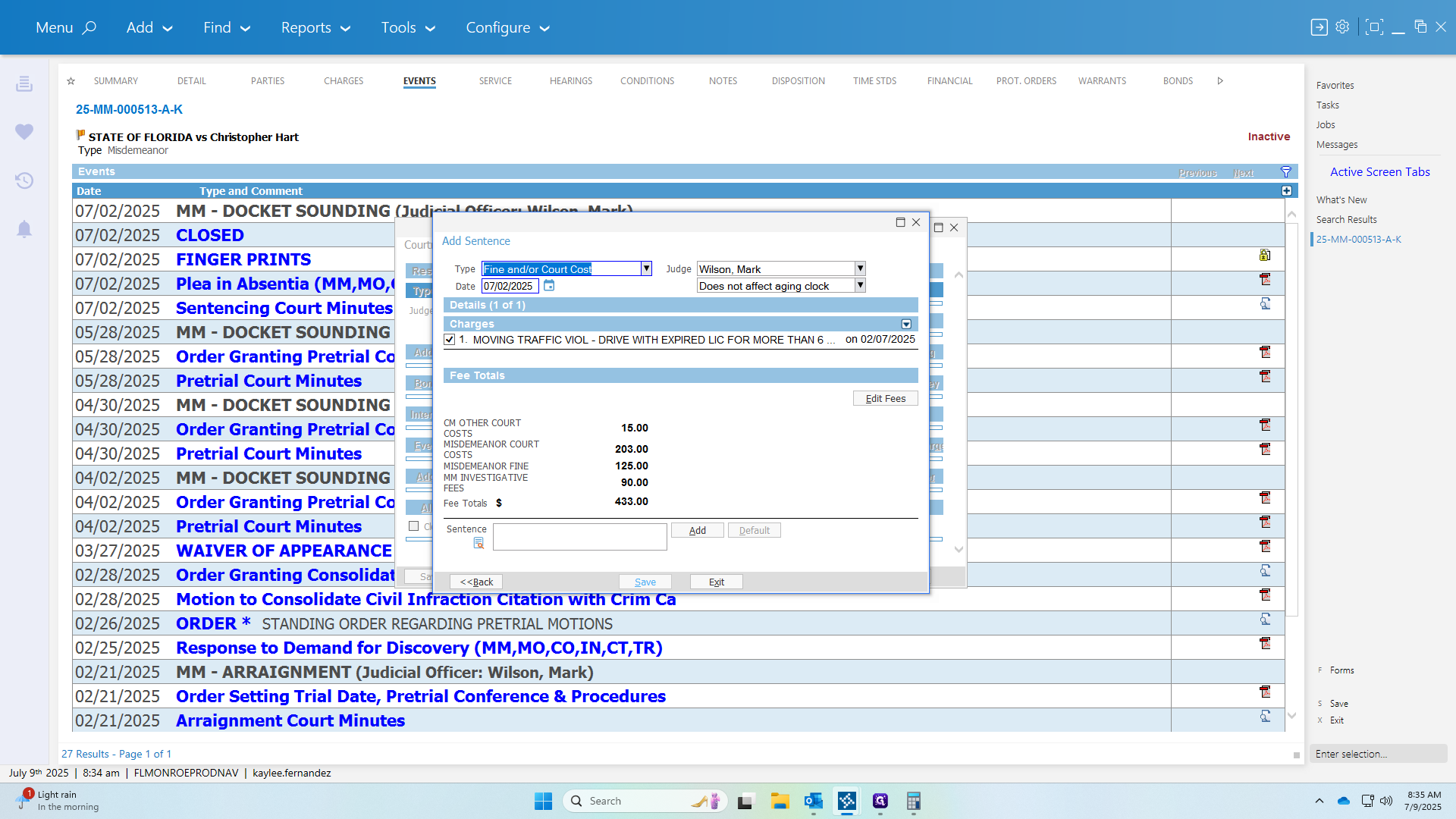
50
Click on "Save"
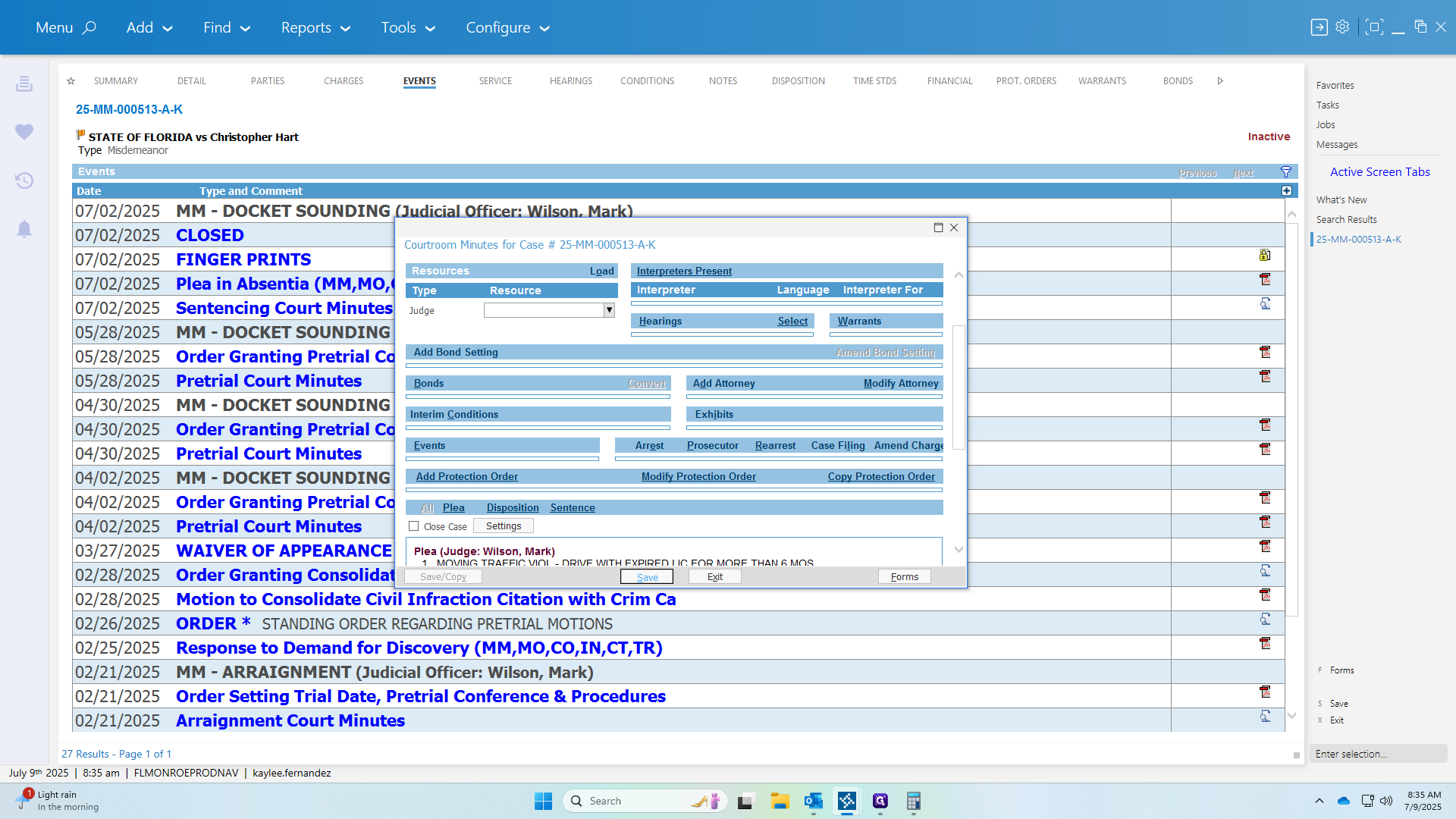
51
If a Plea and Pay stop here. IF PIA case, please continue. Click on "FINANCIAL"
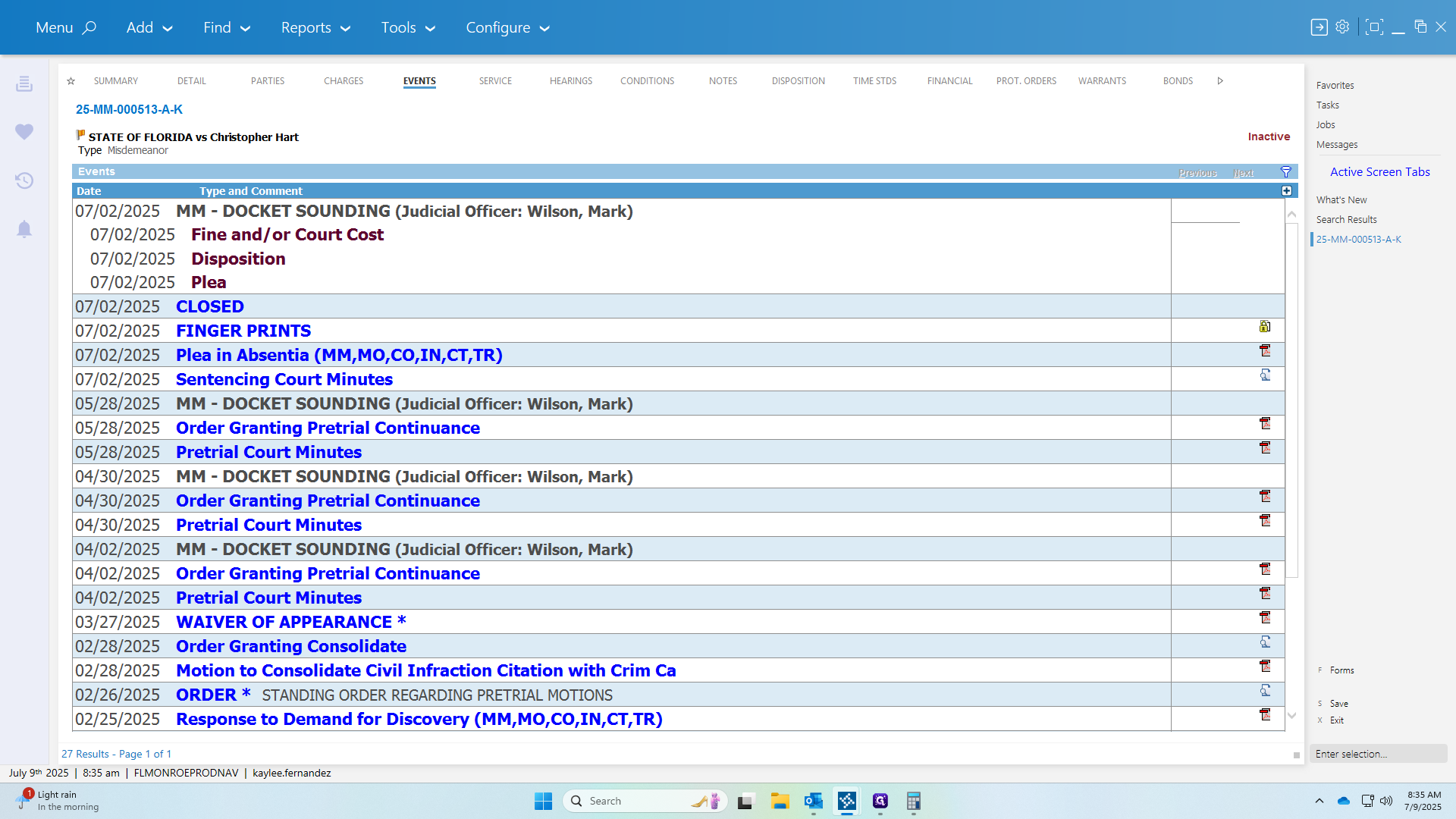
52
Click on "Criminal Fines and Fees"

53
Click on "View"
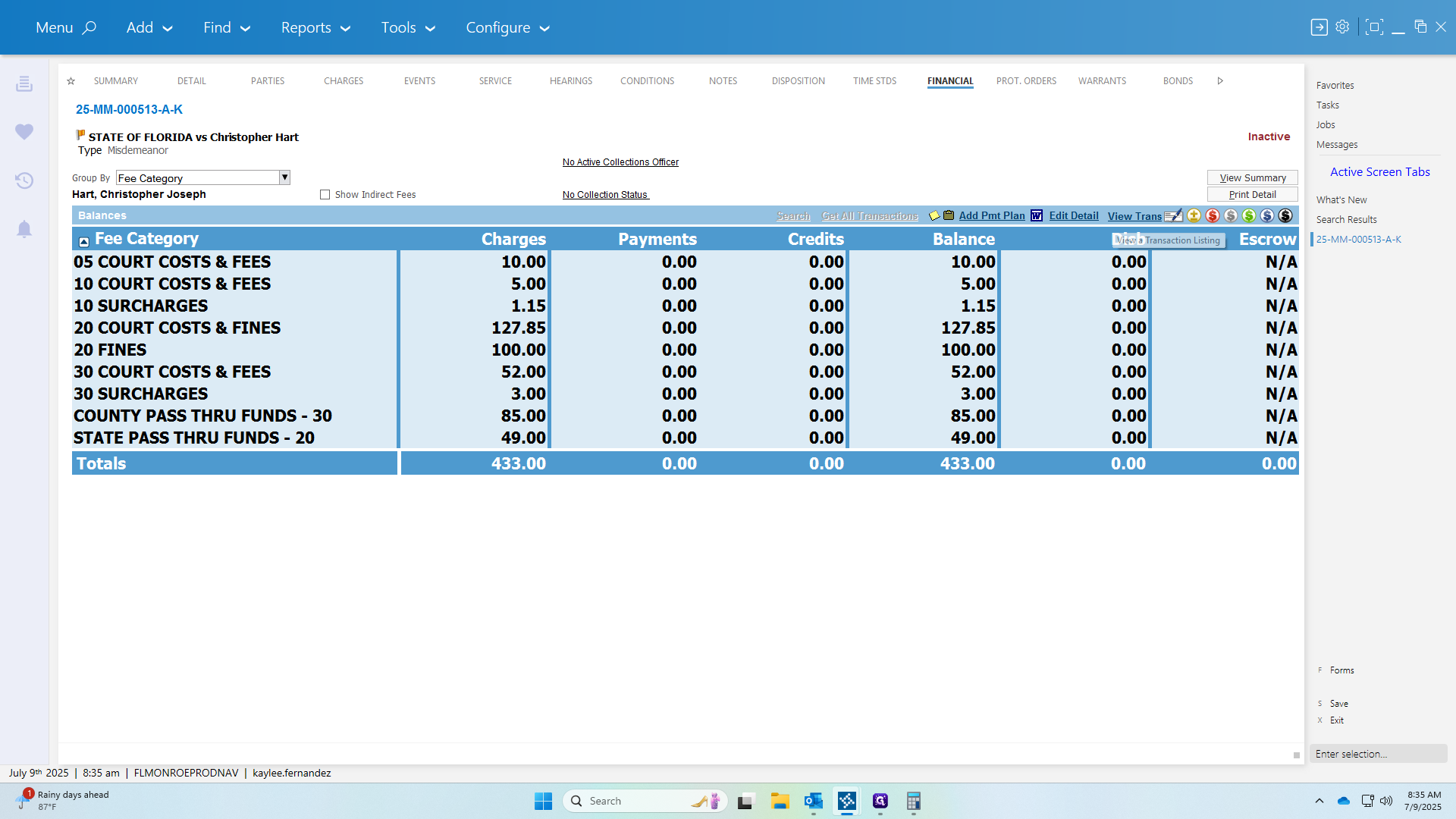
54
Click on "Blue $"
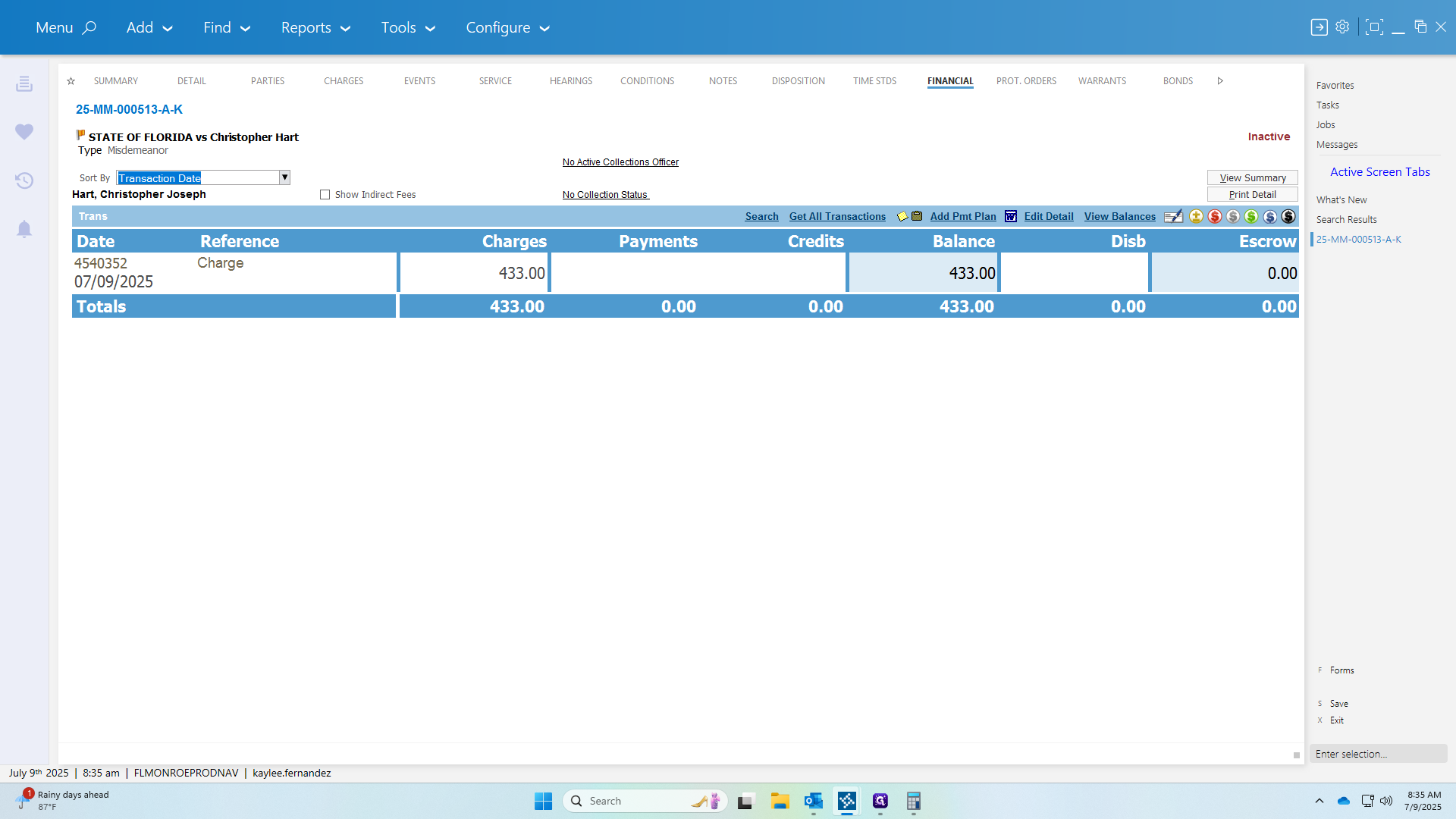
55
Click here
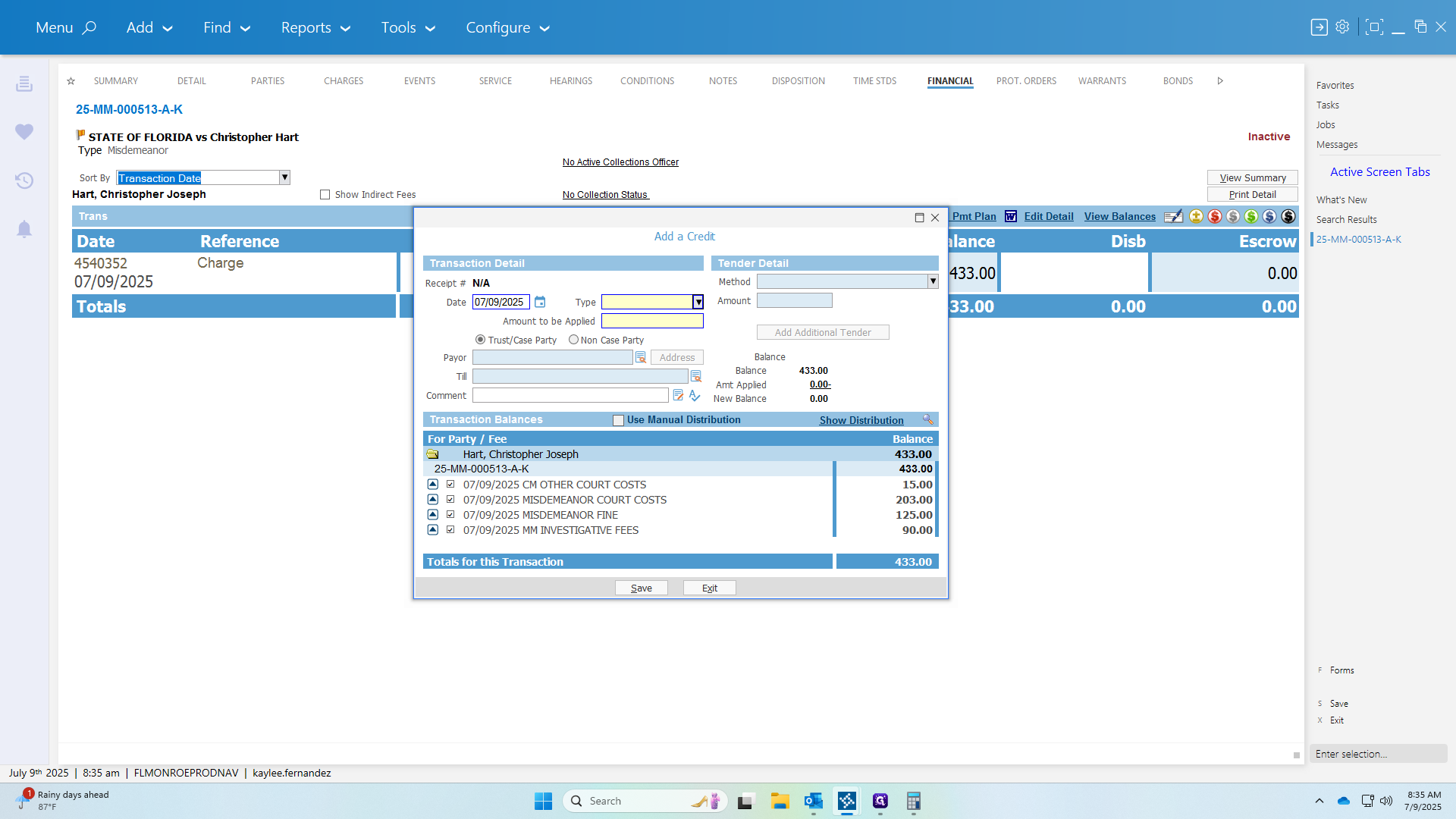
56
Double-click on "Type Clerk Waive ☑ ▼"
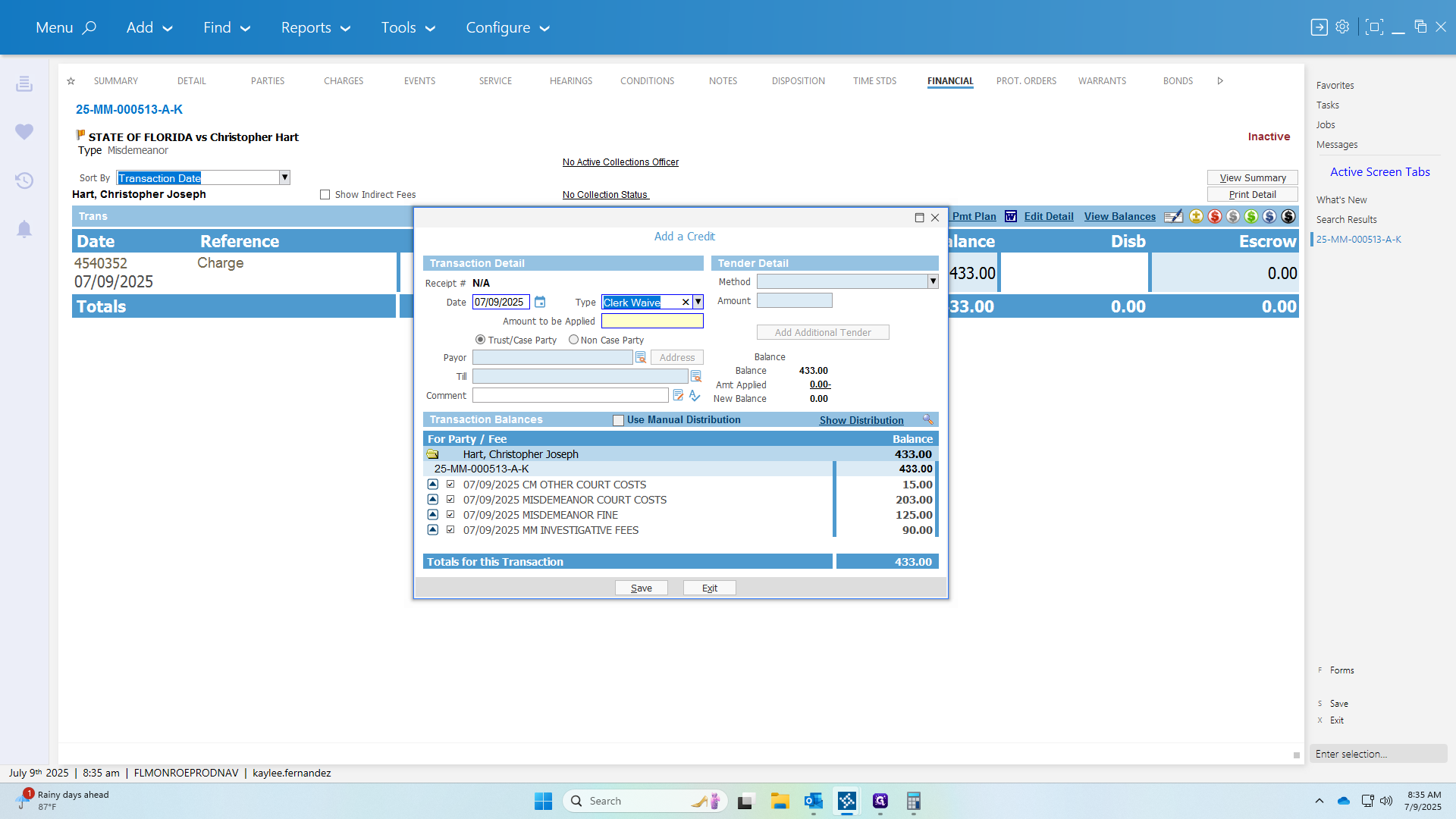
57
Type "90"
58
Click here to put a comment as to why
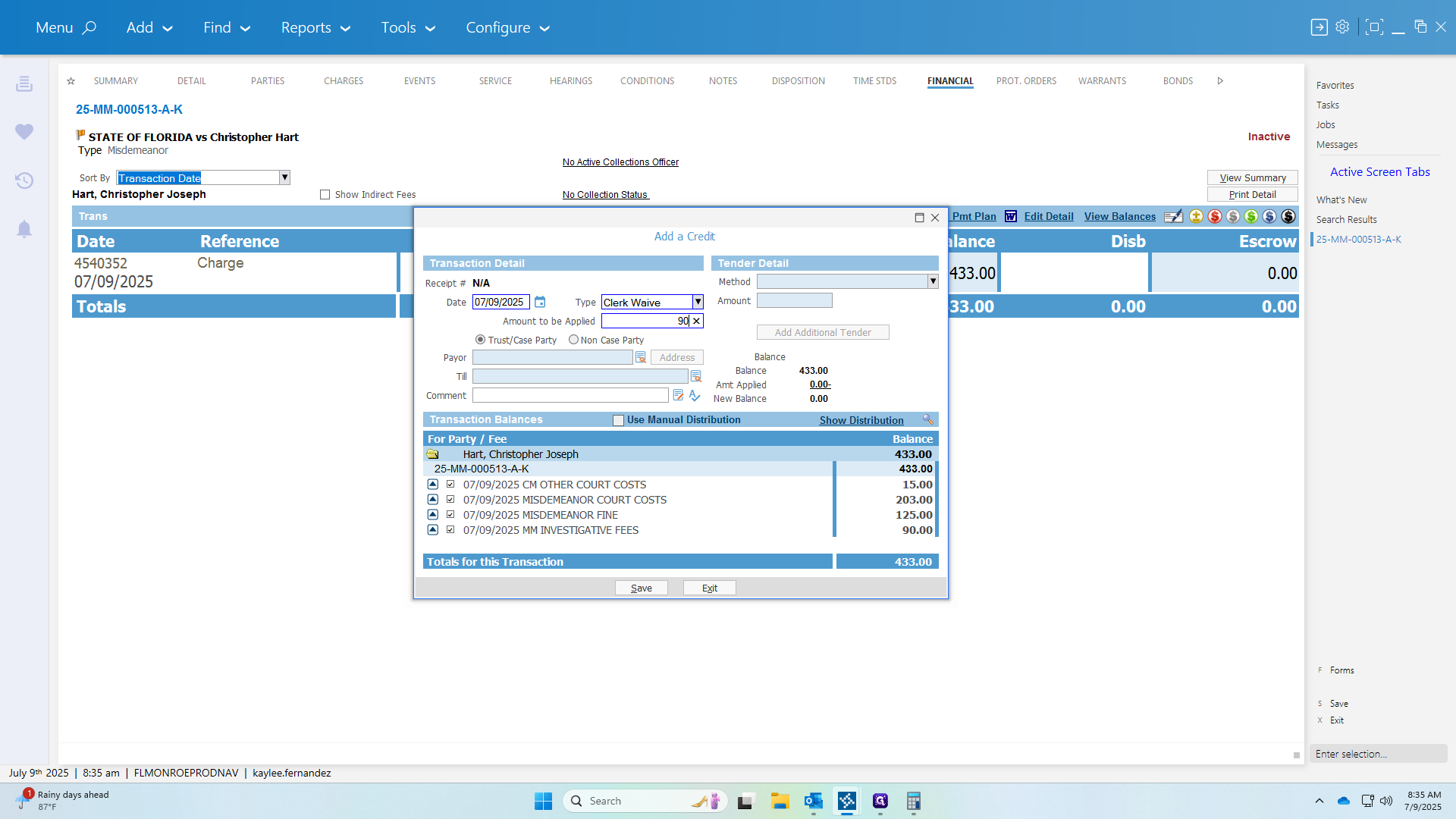
59
Make sure to UNCHECK all boxes except the INVESTGATIVE FEES.
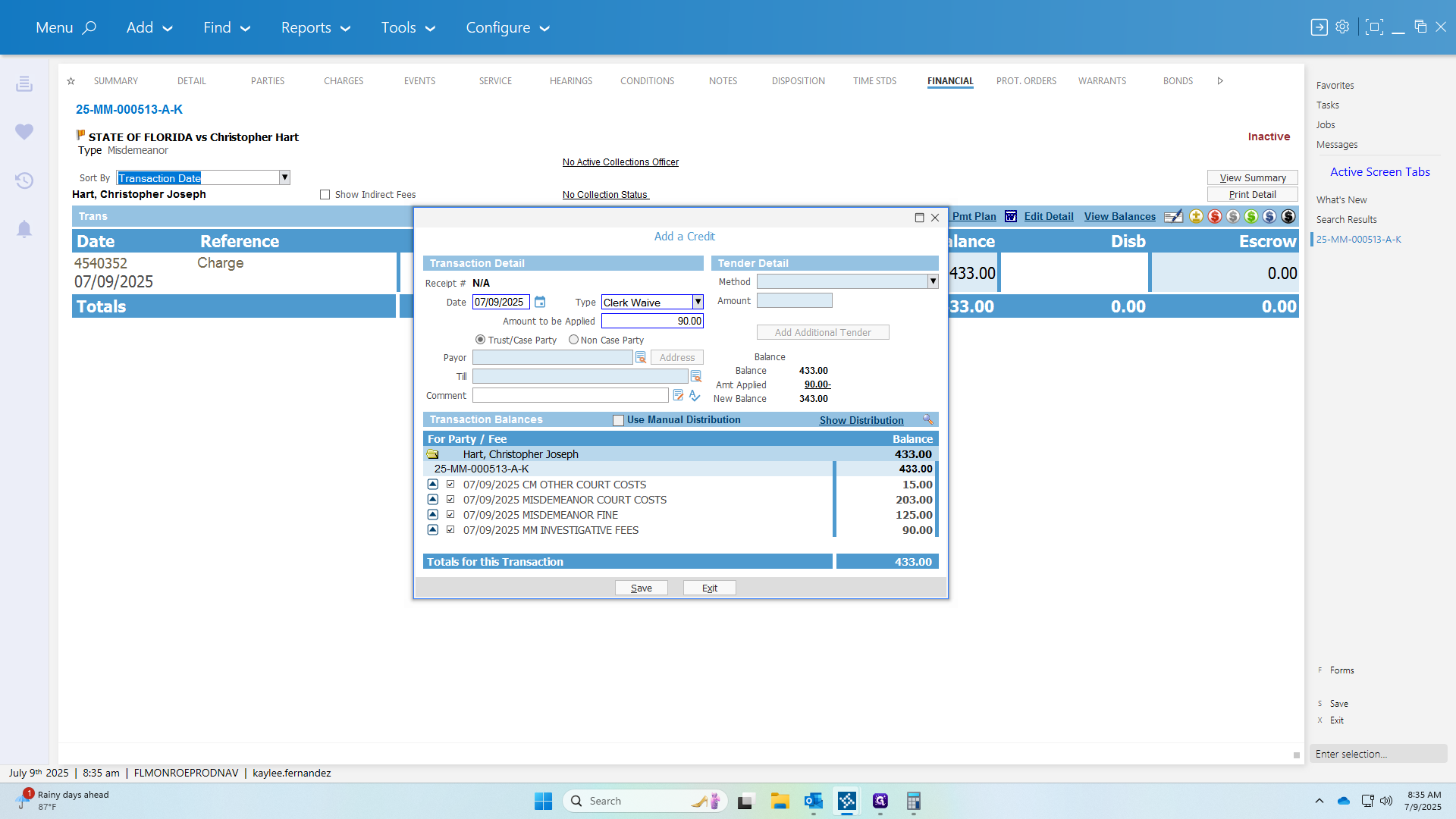
60
Click here
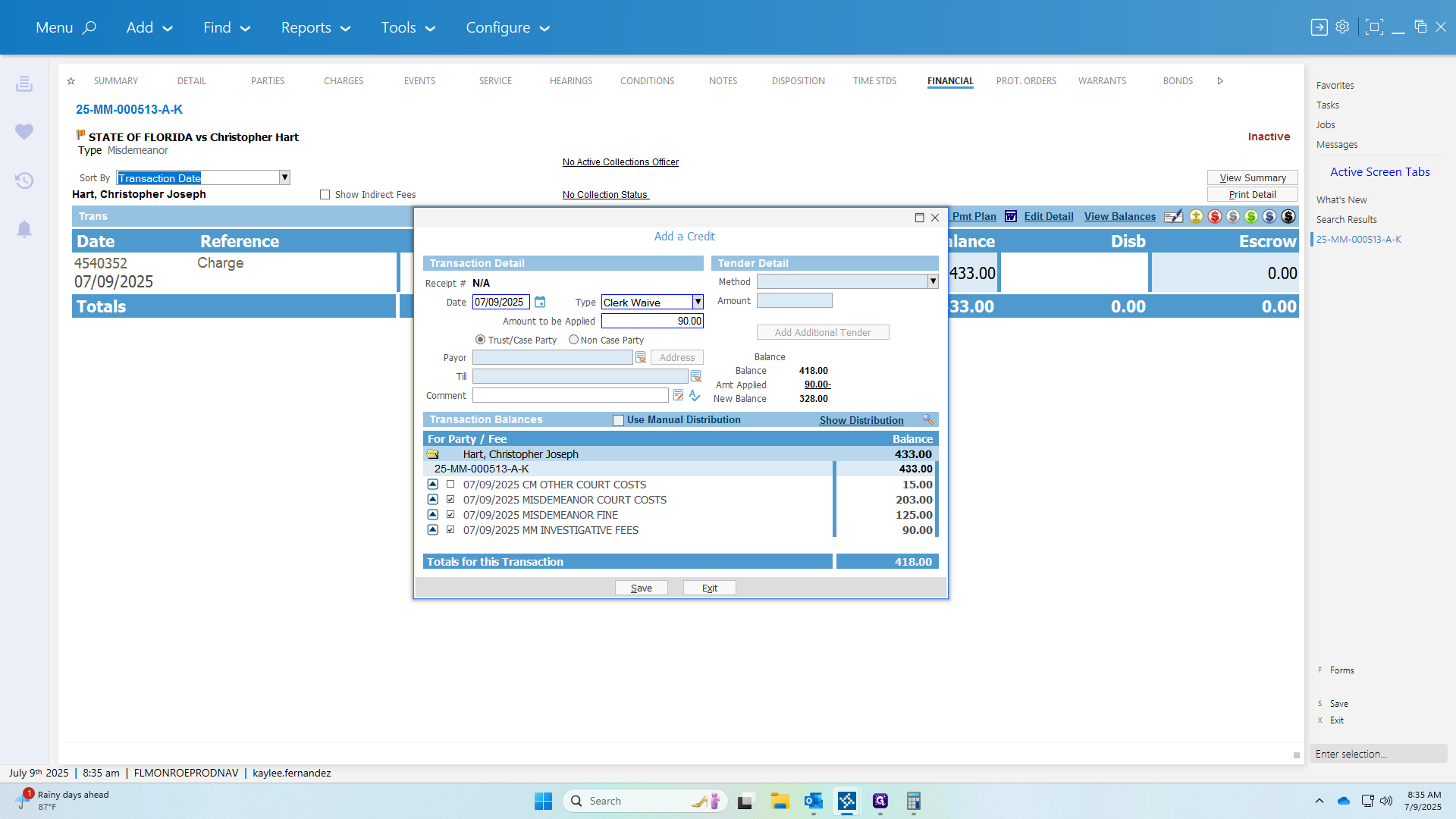
61
Click on "MISDEMEANOR COURT COSTS AND MISDEMEANOR FINE"

62
Click here
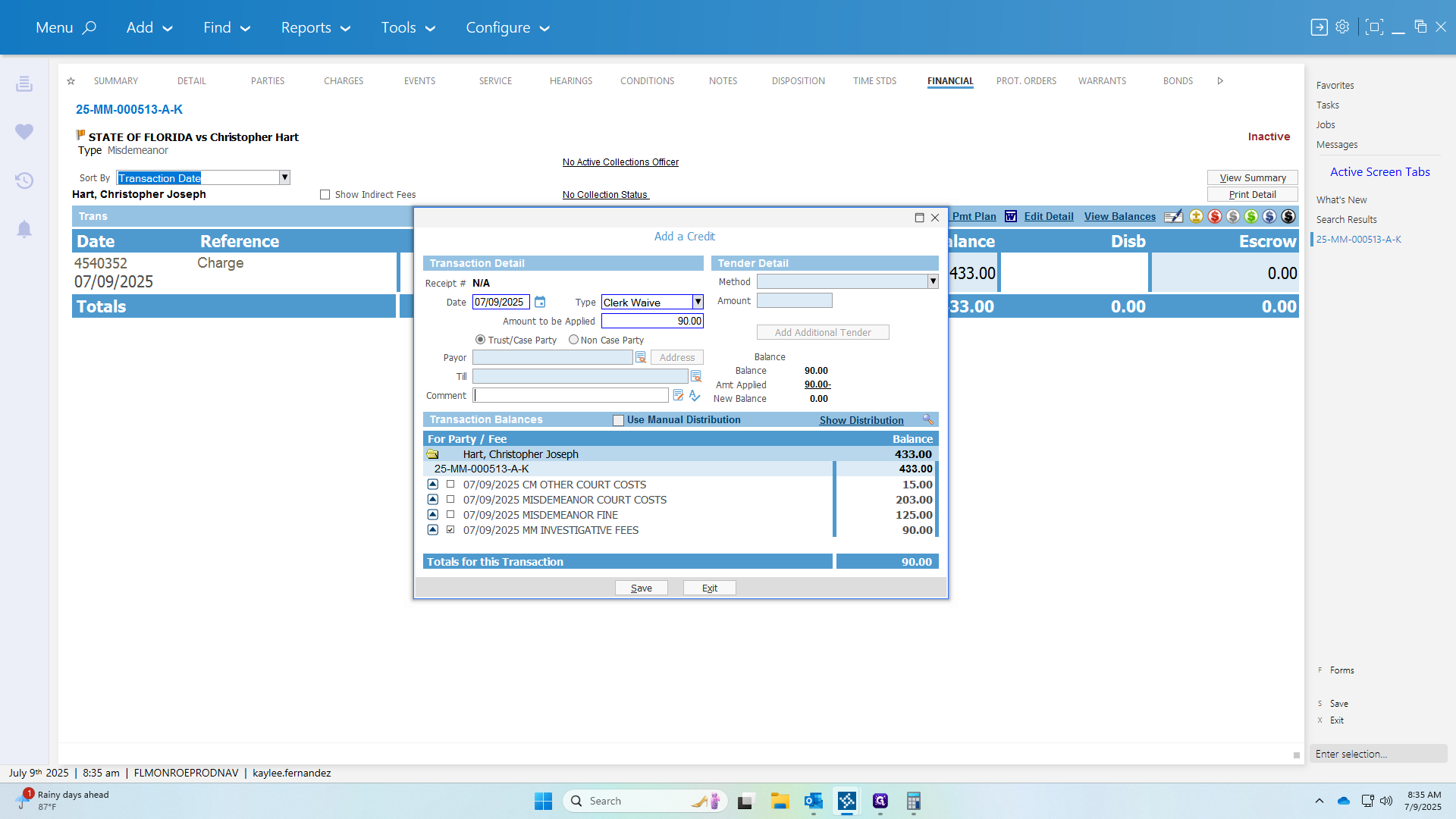
63
Type "Checks given to SAO"
64
Click on "Comment Checks given to SAO"
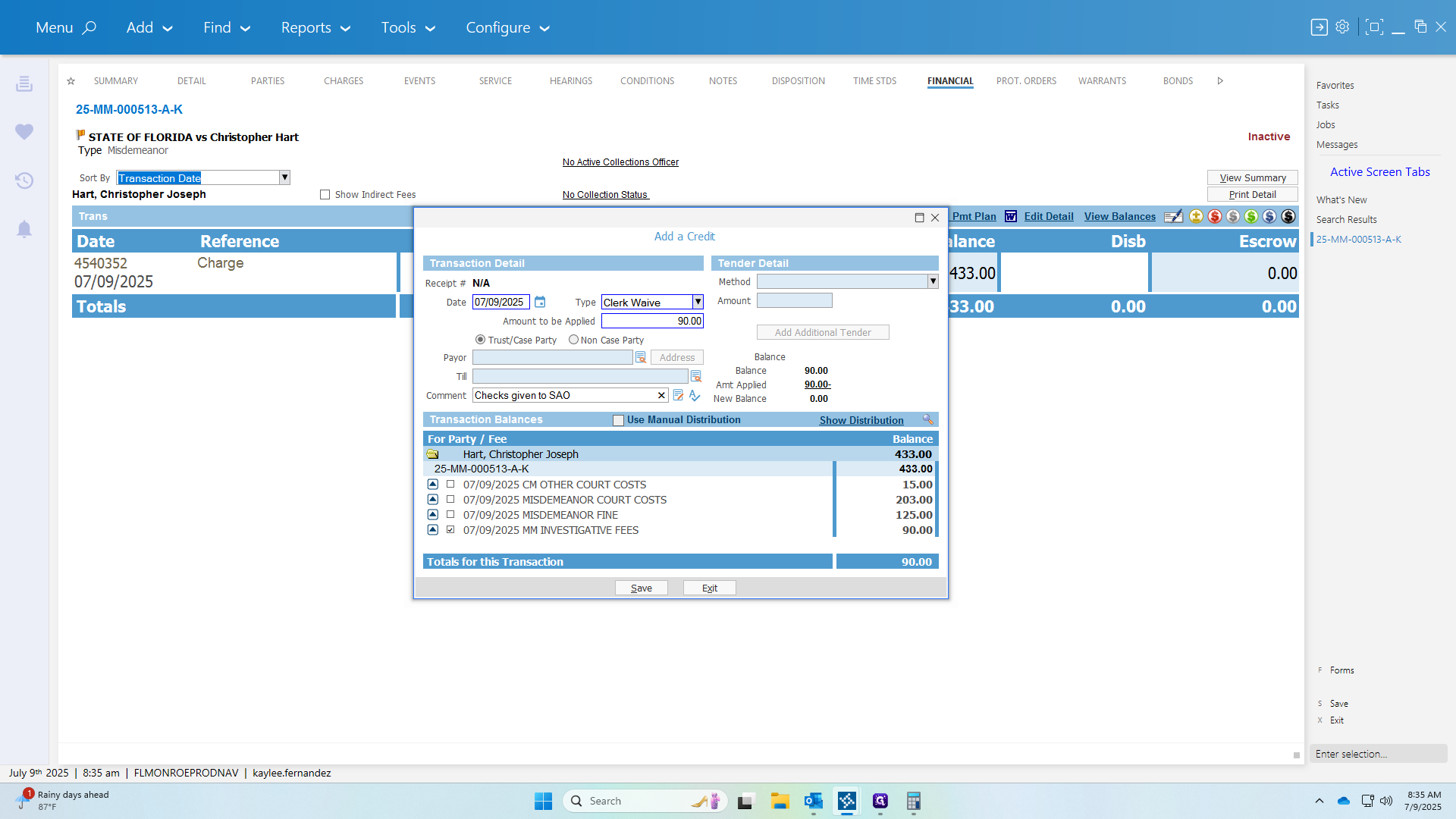
65
Click on "Save"